Hvordan logge på og ta ut penger fra FxPro
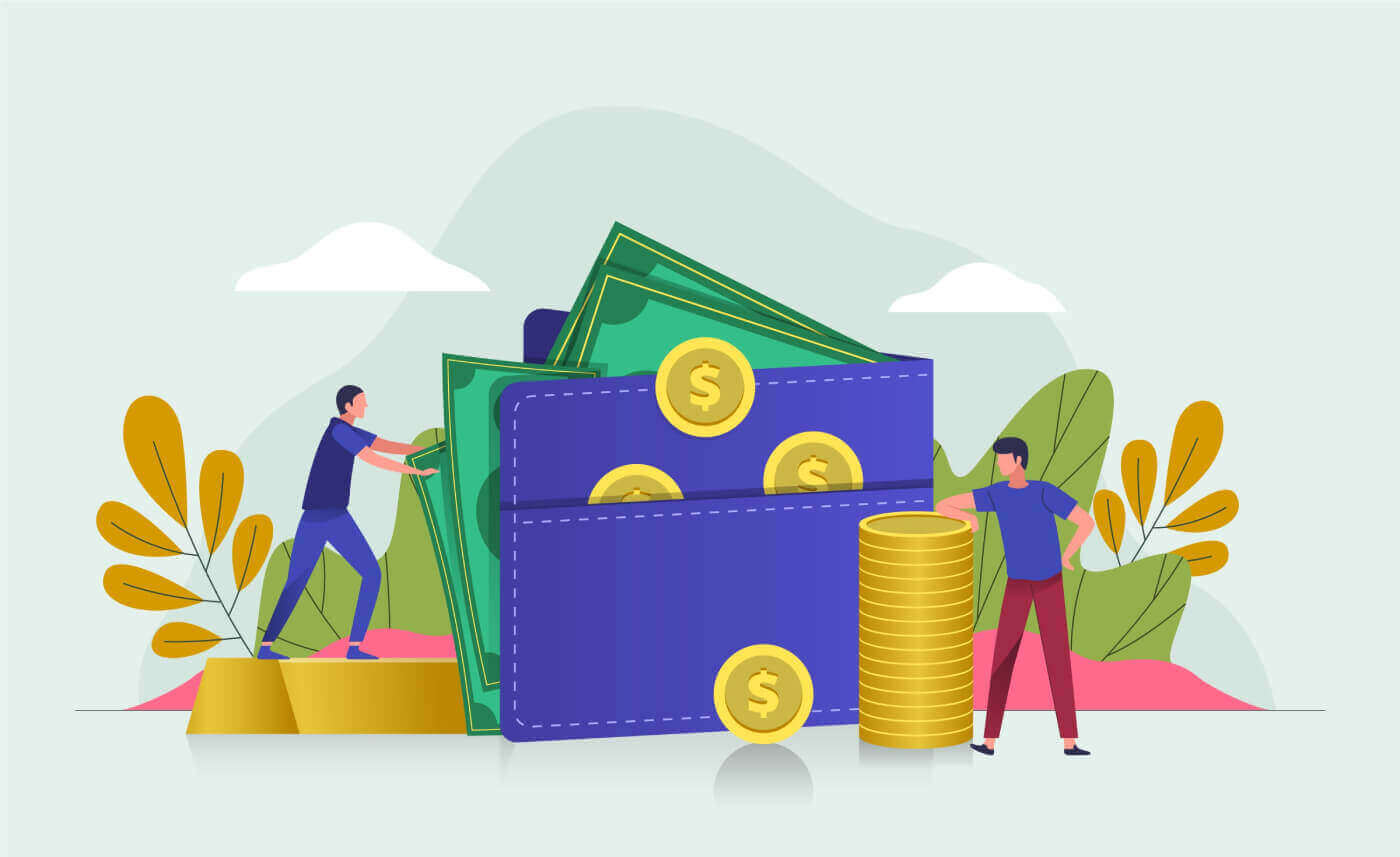
Slik logger du på FxPro
Slik logger du på FxPro [Web]
Gå først til FxPro-hjemmesiden og klikk på "Logg inn" -knappen øverst til høyre på skjermen for å bli dirigert til påloggingssiden.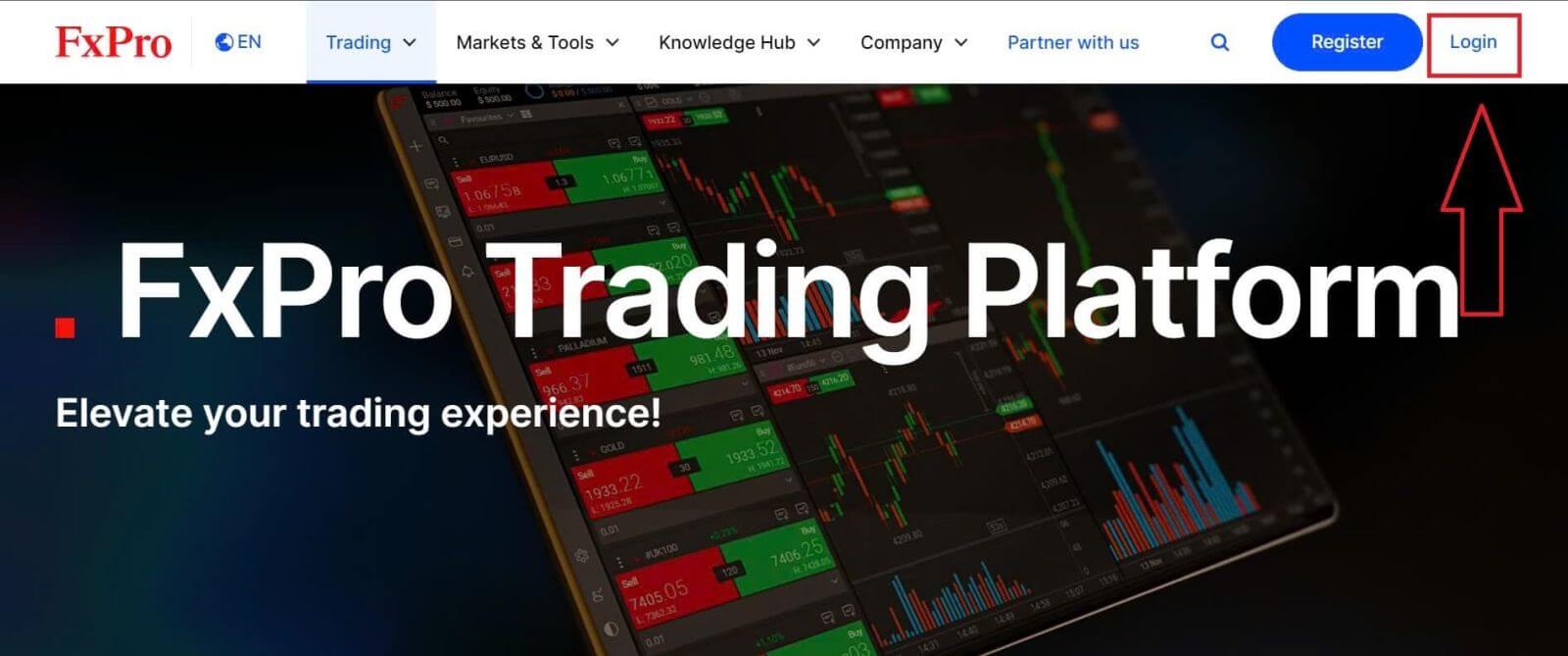
Du vil da bli dirigert til påloggingssiden der du logger på med e-postadressen og passordet du brukte til å registrere deg. Når du er ferdig, klikker du på "Logg inn" for å fullføre påloggingsprosessen.
Hvis du ikke har en konto hos FxPro ennå, følg instruksjonene i følgende artikkel: Slik registrerer du konto på FxPro .
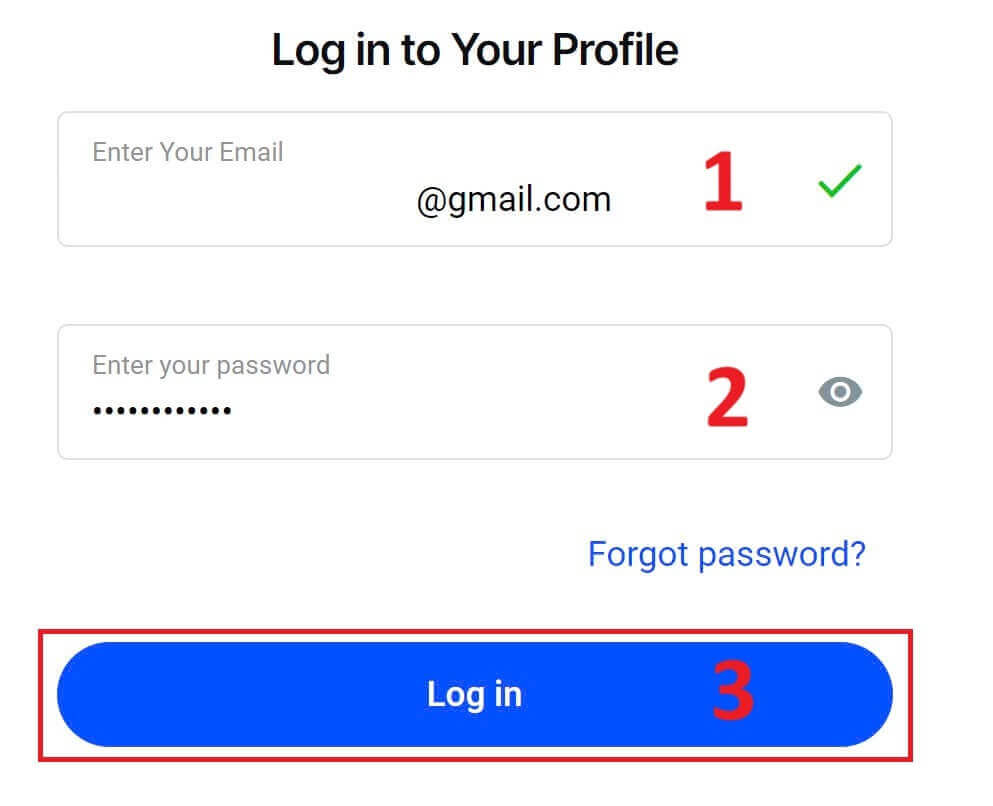
Det er enkelt å logge på FxPro – bli med oss nå! 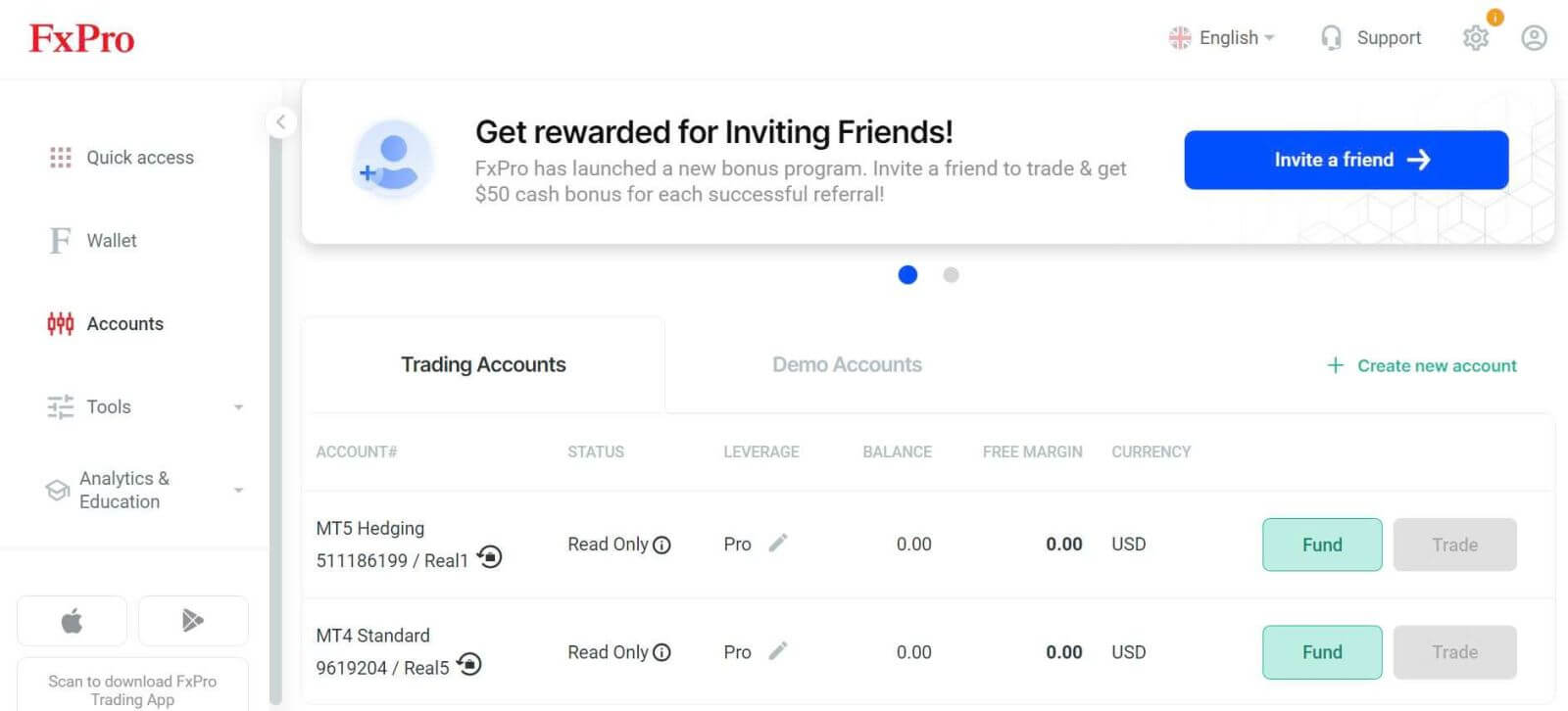
Slik logger du på handelsplattform: MT4
For å logge på FxPro MT4 trenger du først påloggingslegitimasjonen som FxPro sendte til e-posten din da du registrerte kontoen din og opprettet nye handelskontoer. Sørg for å sjekke e-posten din nøye. 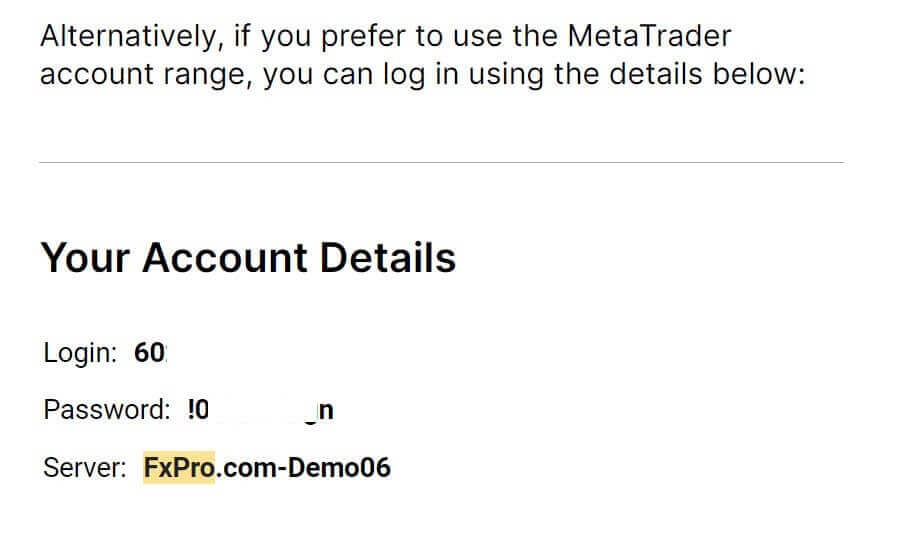
Rett under påloggingsinformasjonen din, velg "ÅPNE NEDLASTINGSSENTRUM" -knappen for å få tilgang til handelsplattformen. 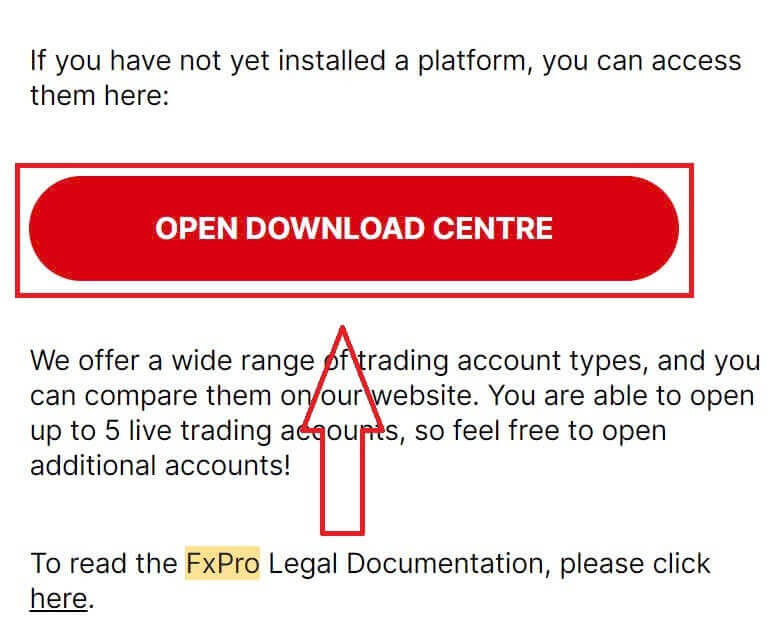
Avhengig av plattformen, støtter FxPro brukere med ulike handelsalternativer for å sikre den mest praktiske opplevelsen, inkludert:
Nedlasting av klientterminal.
MultiTerminal nedlasting.
WebTrader-nettleser.
Mobil plattform.
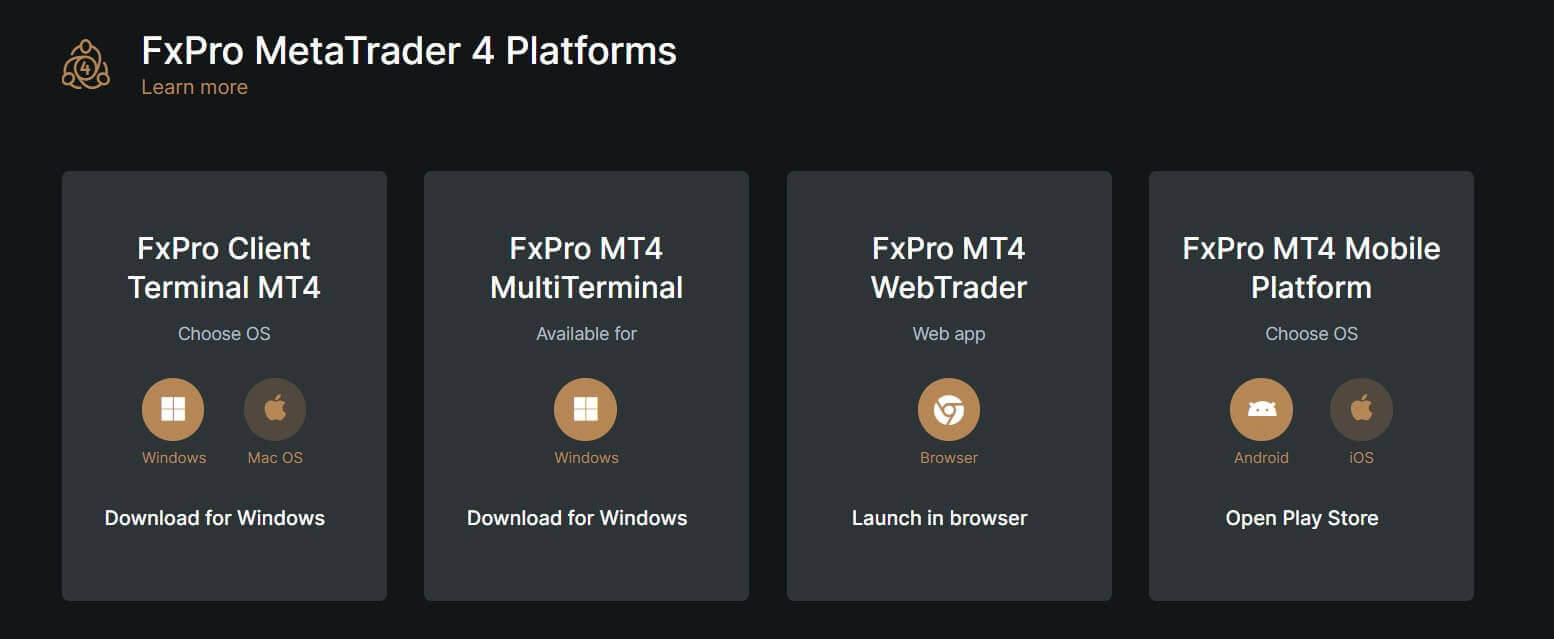
Etter å ha valgt det mest praktiske alternativet for deg selv, åpne MT4 og start med å velge server (vær oppmerksom på at serveren må samsvare med serveren som er spesifisert i påloggingsinformasjonen fra registrerings-e-posten).
Når du er ferdig, klikk "Neste" for å fortsette. 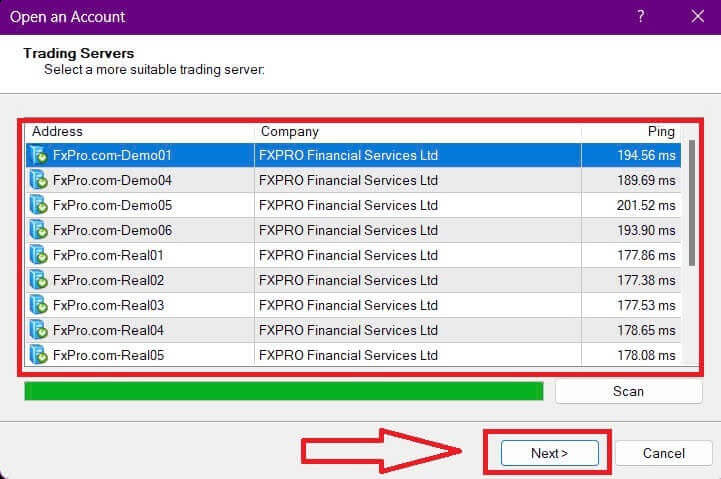
Deretter, i det andre vinduet som vises, velger du "Eksisterende handelskonto" og skriv inn påloggingsinformasjonen din i de tilsvarende feltene.
Klikk "Fullfør" etter å ha fullført informasjonen. 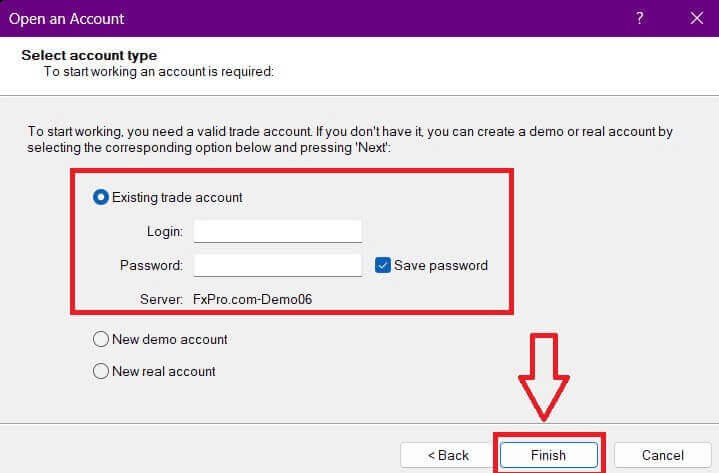
Gratulerer! Nå kan du handle på MT4.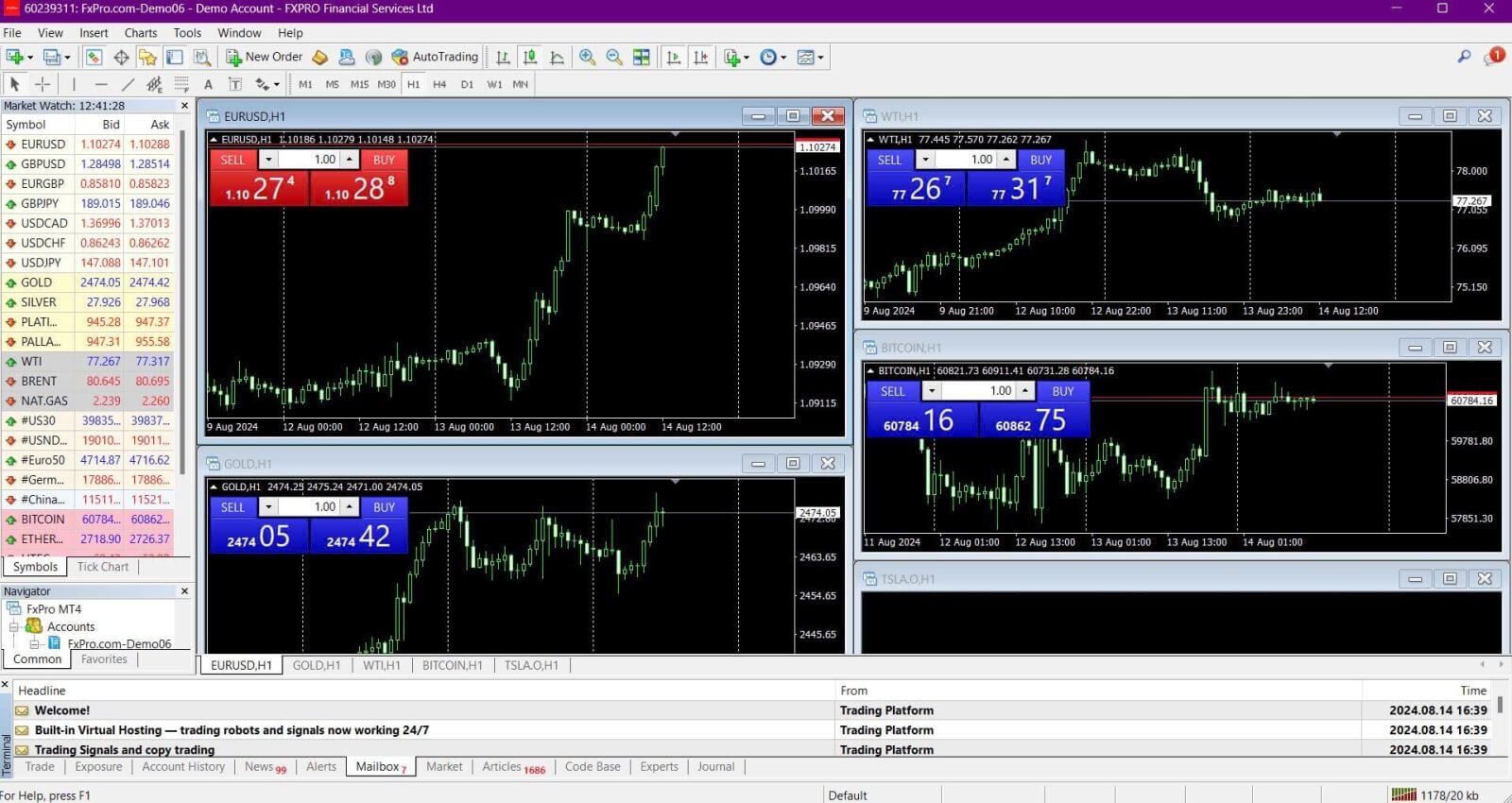
Slik logger du på handelsplattform: MT5
For å logge på FxPro MT5, trenger du påloggingslegitimasjonen som FxPro sendte til e-posten din da du registrerte deg og satte opp handelskontoene dine. Sørg for å sjekke e-posten din grundig. 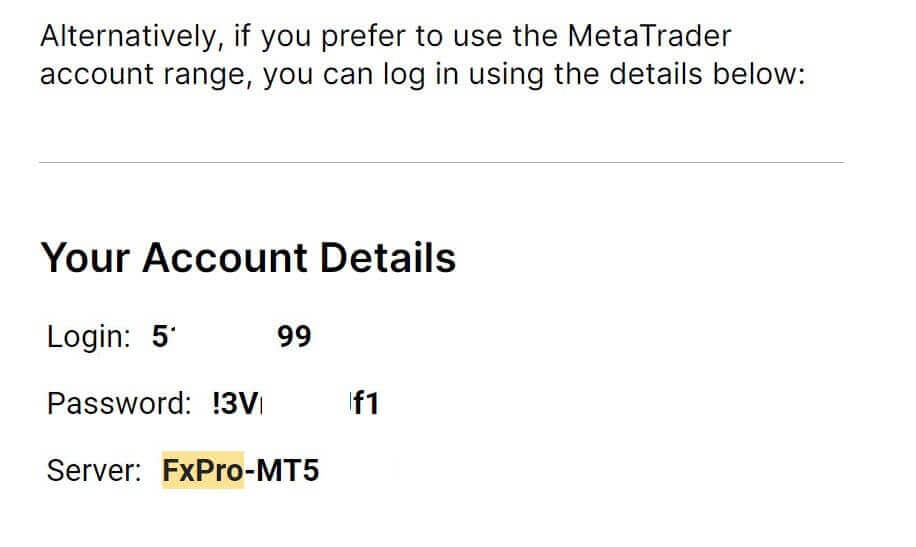
Rett under påloggingsinformasjonen din, klikk på "ÅPNE NEDLASTINGSSENTRUM" -knappen for å få tilgang til handelsplattformen. 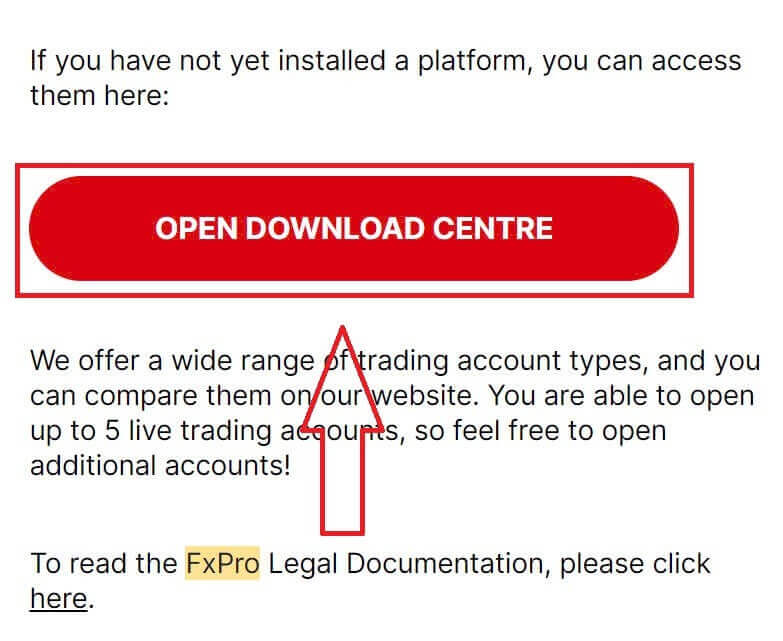
Avhengig av plattformen tilbyr FxPro flere handelsalternativer for å gi en praktisk opplevelse, inkludert:
Nedlasting av klientterminal.
MultiTerminal nedlasting.
WebTrader-nettleser.
Mobil plattform.
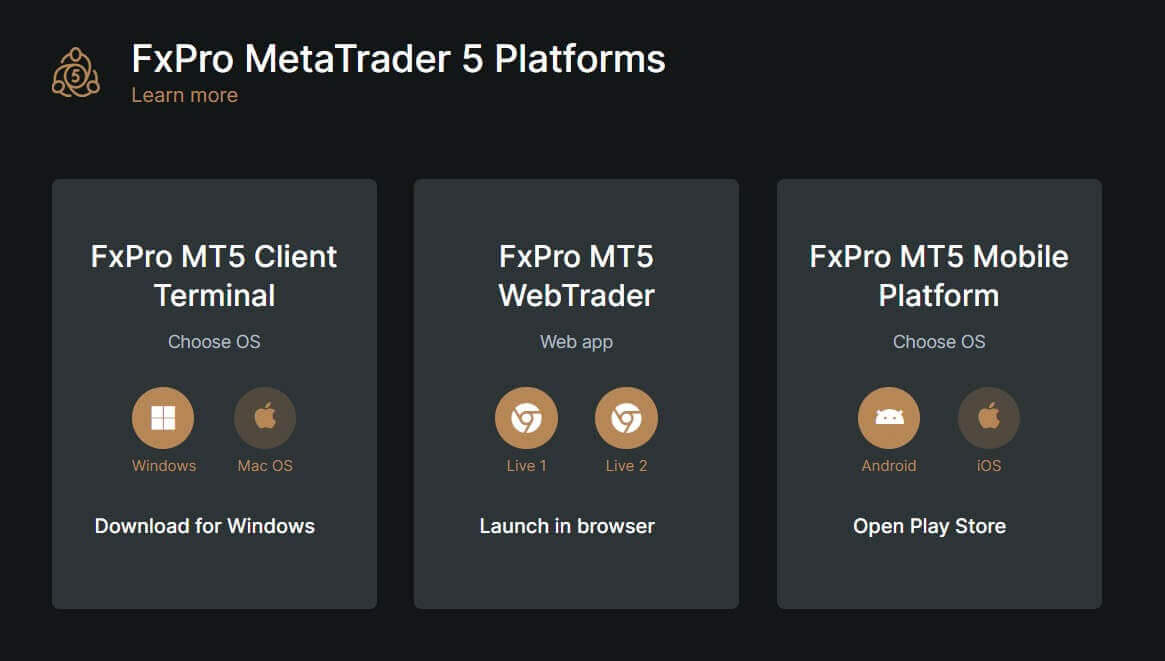
Etter å ha tilgang til MT5, velg alternativet "Koble til med en eksisterende handelskonto" og skriv inn påloggingsinformasjonen din samt velg serveren som samsvarer med den i e-posten din. Klikk deretter "Fullfør" for å fullføre prosessen. 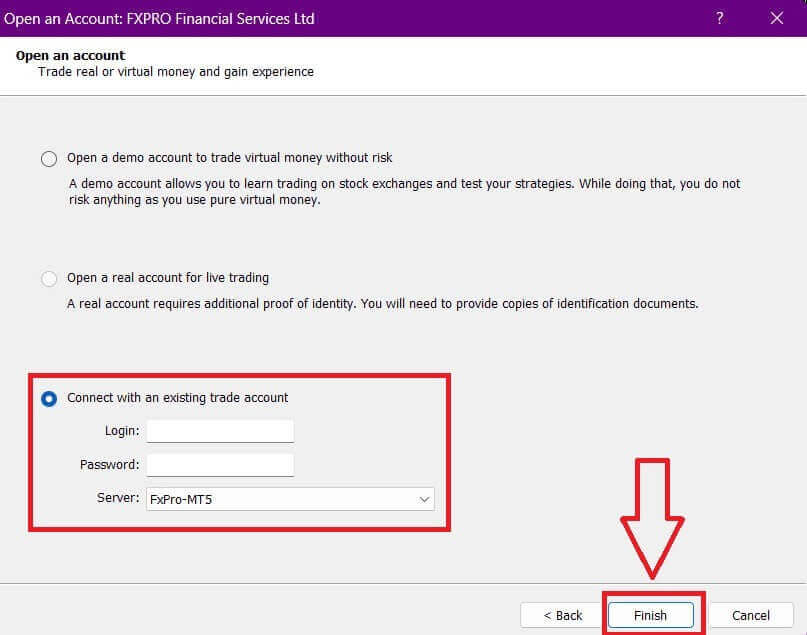
Gratulerer med vellykket pålogging på MT5 med FxPro. Ønsker deg stor suksess på reisen din til å bli en handelsmester! 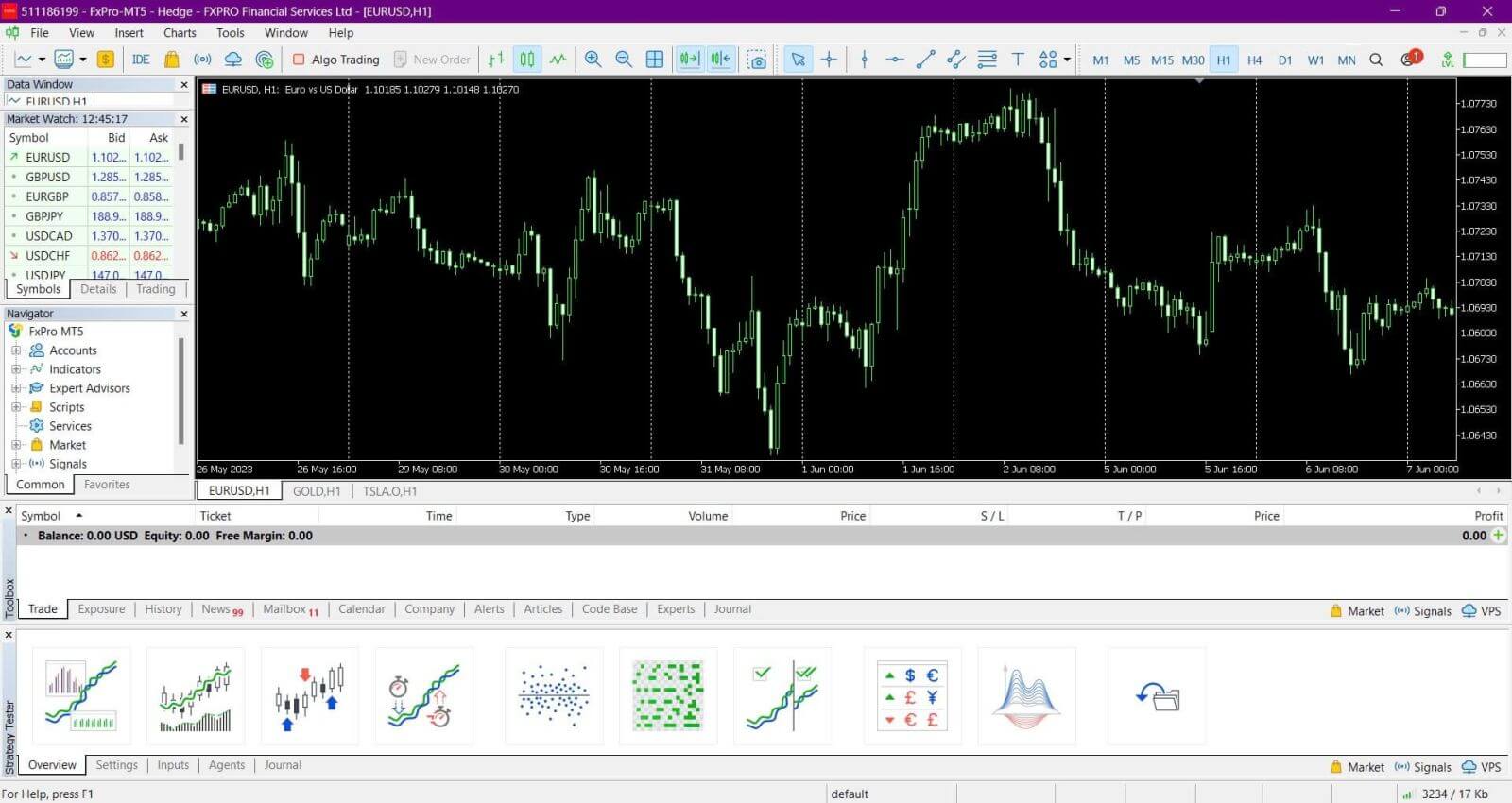
Slik logger du på FxPro [App]
Åpne først App Store eller Google Play på mobilenheten din, søk deretter etter "FxPro: Online Trading Broker" og last ned appen . 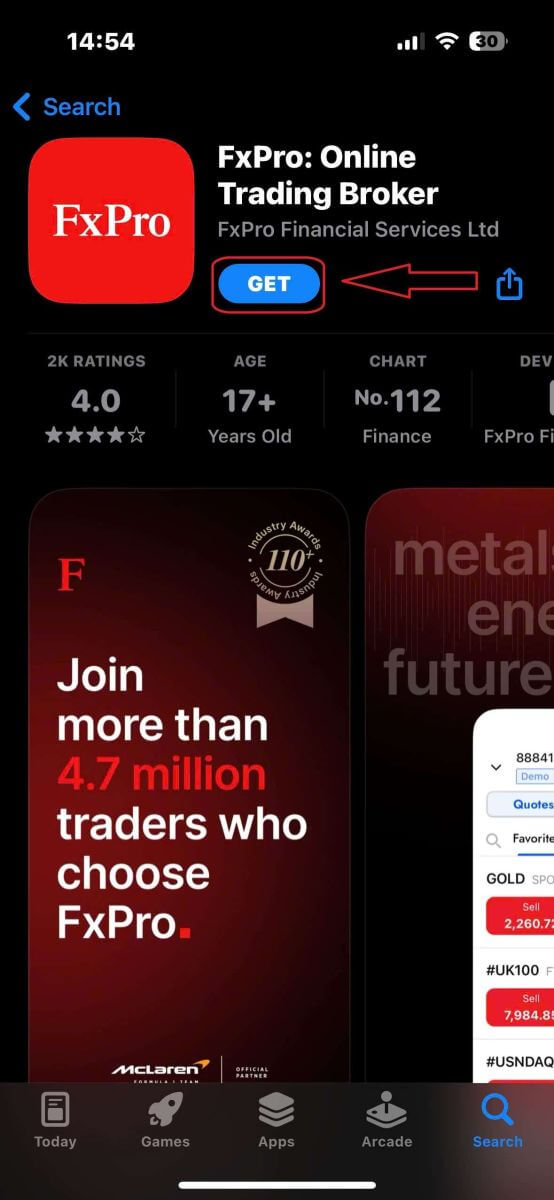
Etter å ha installert appen, åpne den og velg "Registrer deg med FxPro" for å starte kontoregistreringsprosessen.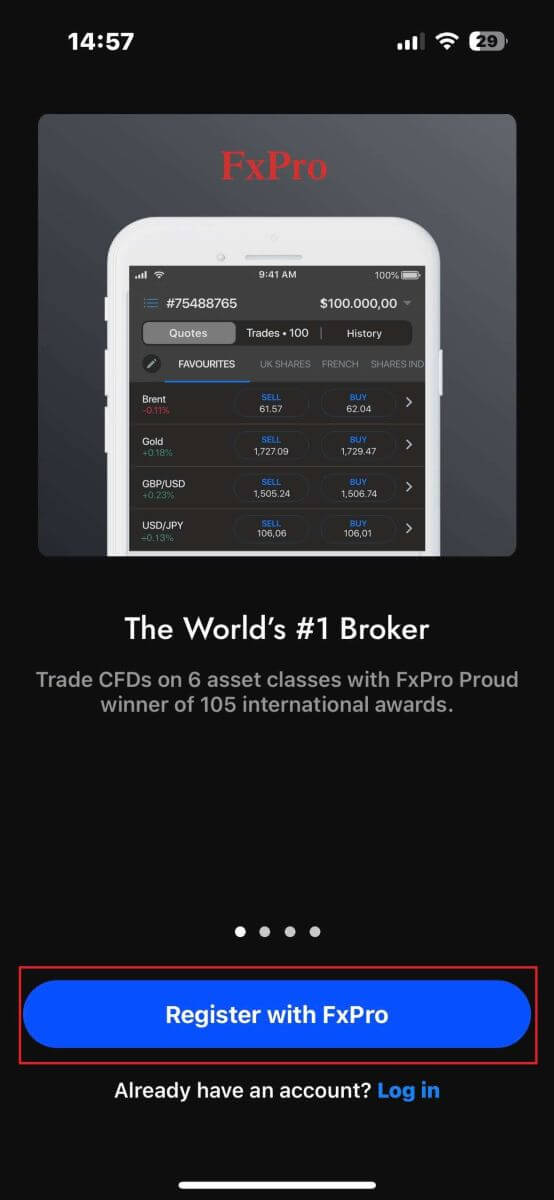
Etter å ha installert mobilappen, vennligst logg på med e-postadressen og passordet du brukte til å registrere deg. Når du er ferdig, trykker du på "Logg på" for å fullføre påloggingsprosessen.
Hvis du ikke har en konto hos FxPro ennå, følg instruksjonene i følgende artikkel: Slik registrerer du konto på FxPro . 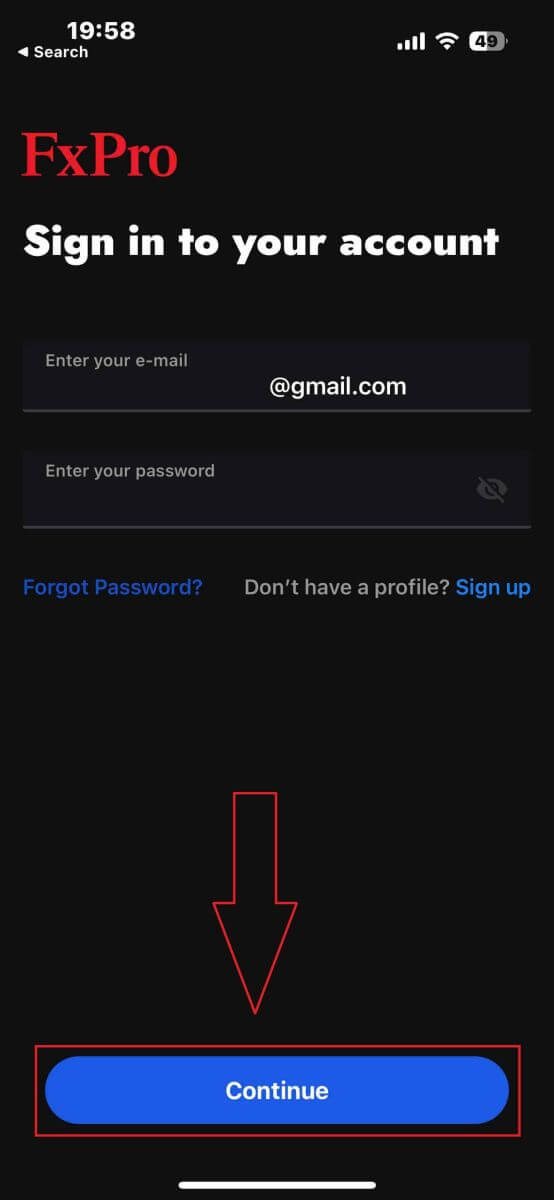
Gratulerer med vellykket pålogging på FxPro-mobilappen. Bli med oss og handle når som helst, hvor som helst!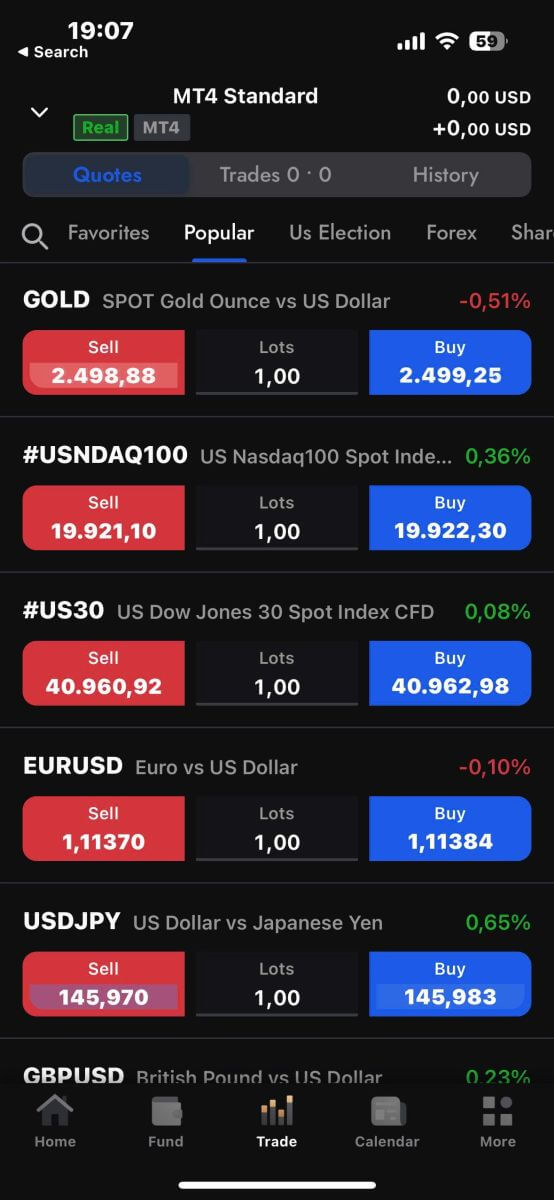
Slik gjenoppretter du FxPro-passordet ditt
For å gjenopprette passordet ditt, start med å besøke FxPro-nettstedet og klikk på "Logg inn" -knappen øverst til høyre på siden. 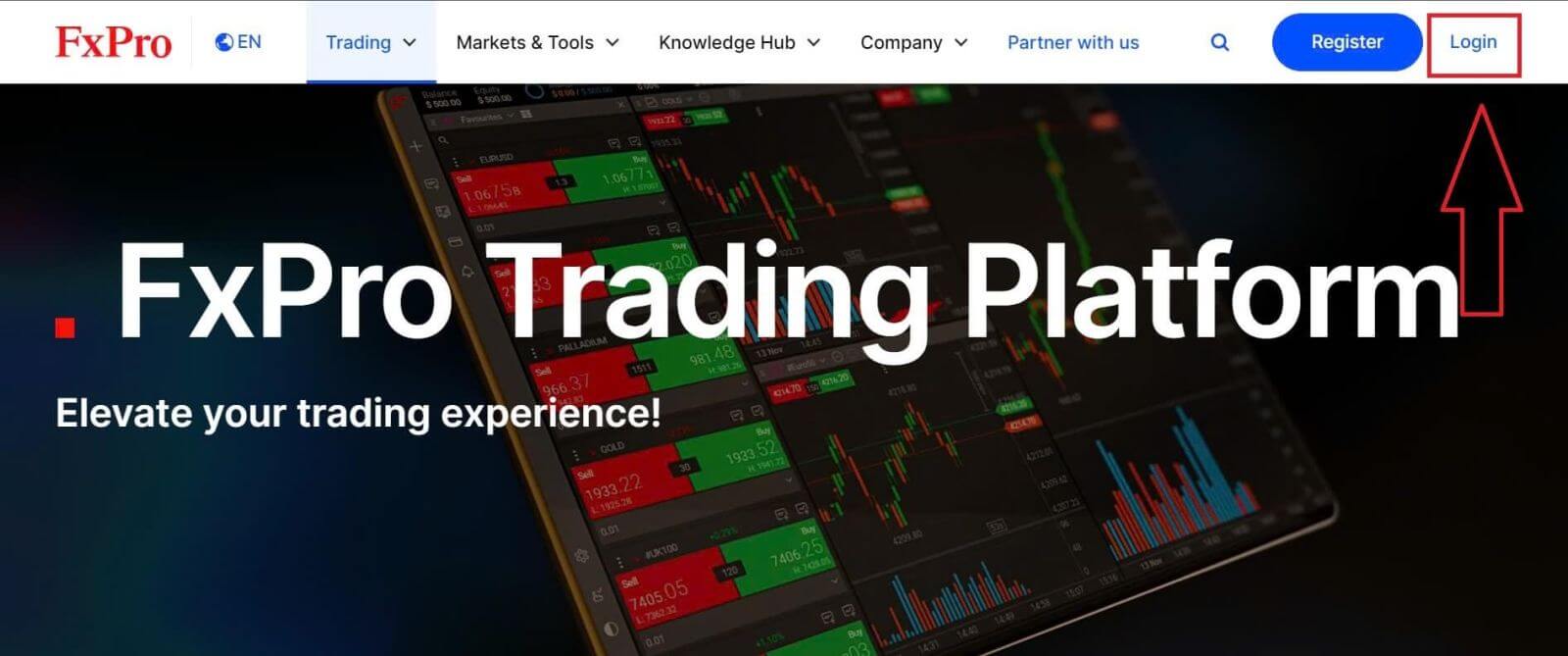
Du blir da dirigert til påloggingssiden. Her klikker du på "Glemt passord?" lenke (som vist i det beskrivende bildet) for å starte prosessen. 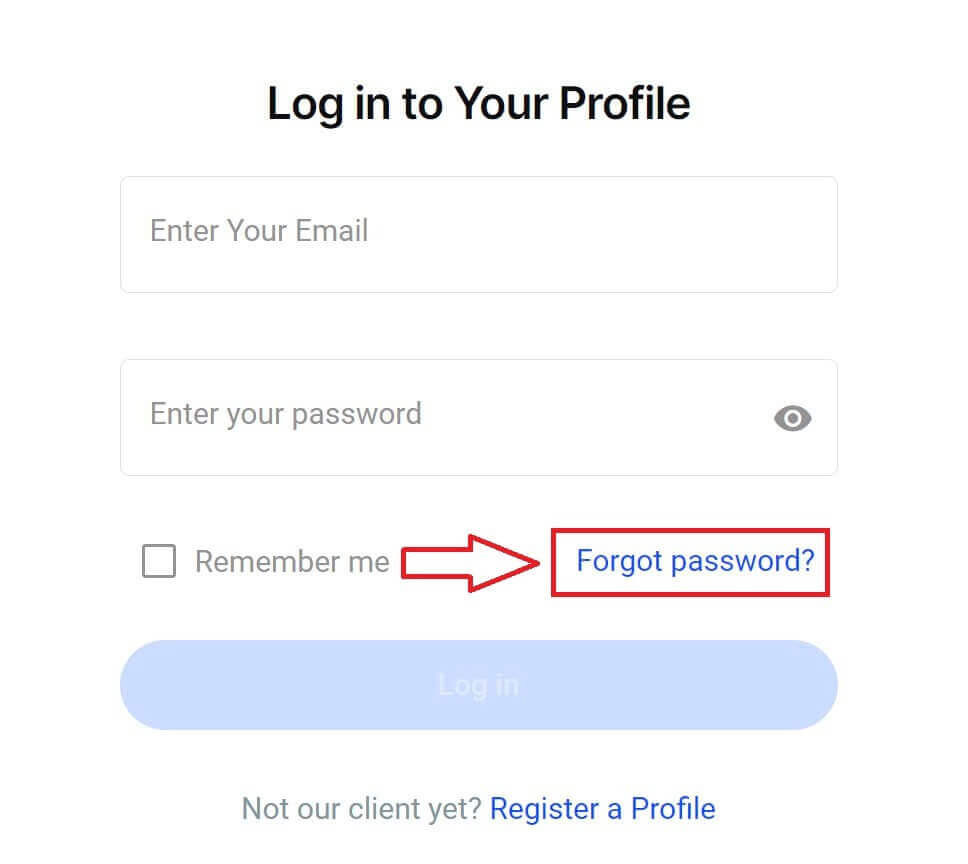
For å begynne, skriv først inn e-postadressen du brukte til å registrere kontoen din. Velg deretter "Tilbakestill passord."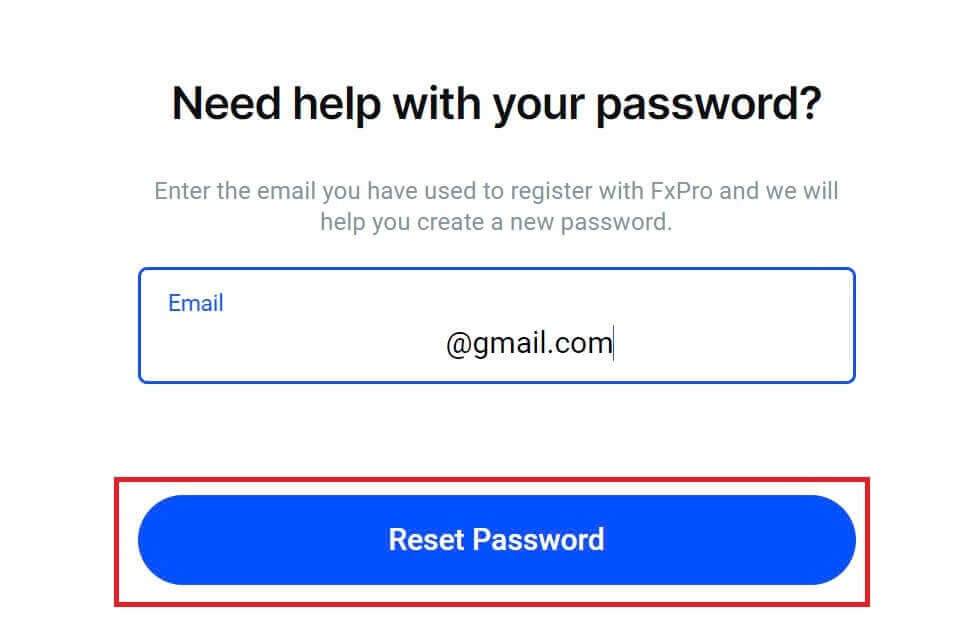
Umiddelbart vil en e-post med instruksjoner for å tilbakestille passordet ditt bli sendt til den e-postadressen. Sørg for å sjekke innboksen nøye. 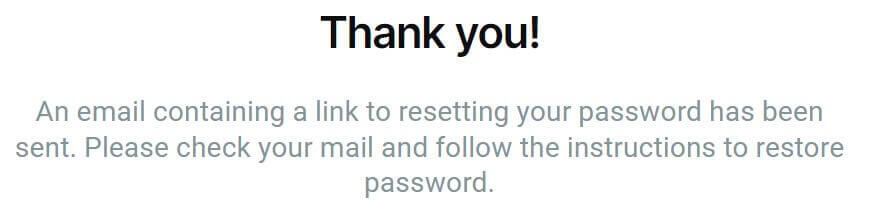
I e-posten du nettopp mottok, rull ned og klikk på "ENDRE PASSORD" -knappen for å bli dirigert til siden for tilbakestilling av passord. 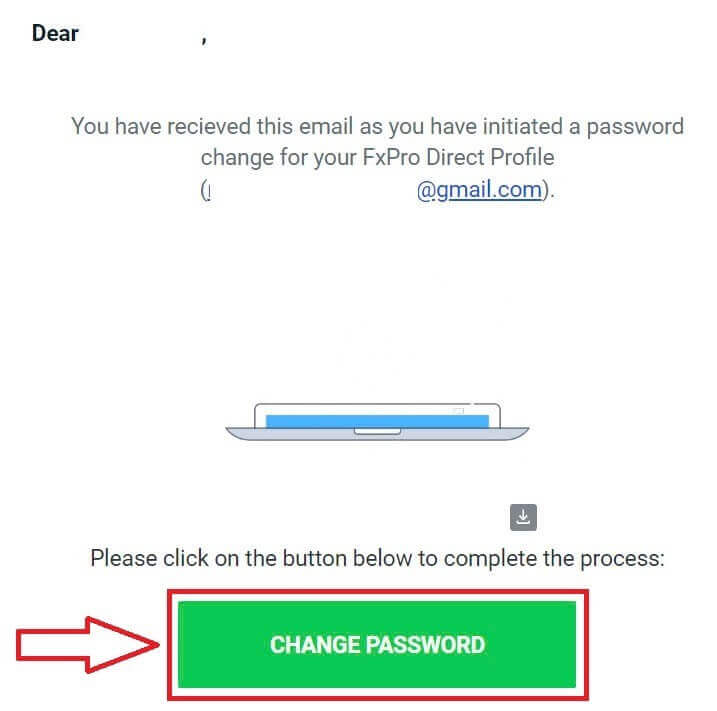
På denne siden skriver du inn ditt nye passord i begge feltene (merk at passordet ditt må være minst 8 tegn langt, inkludert minst 1 stor bokstav, 1 tall og 1 spesialtegn – dette er et obligatorisk krav). 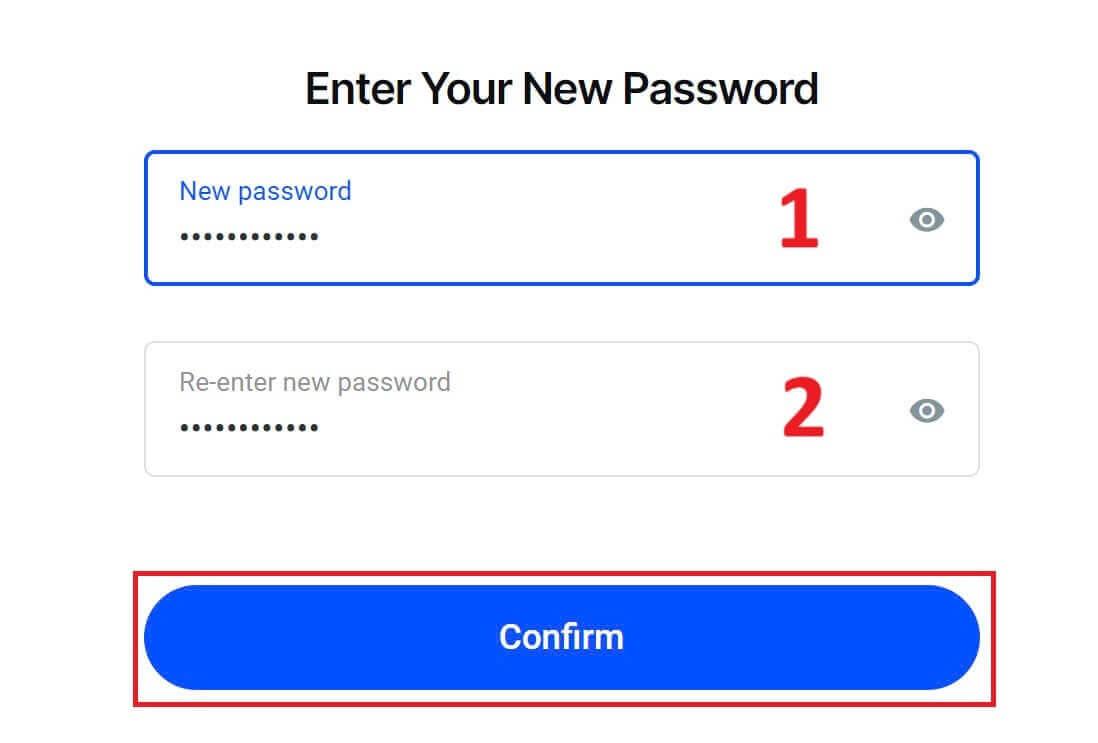
Gratulerer med vellykket tilbakestilling av passordet ditt med FxPro. Det er flott å se at FxPro prioriterer sikkerheten til brukerne sine. 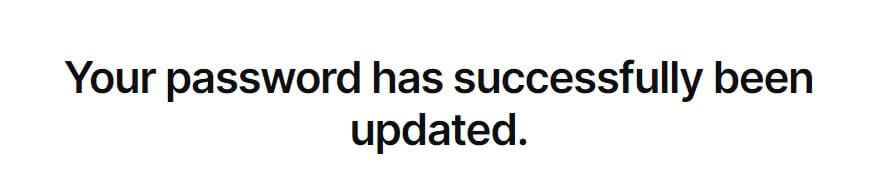
Jeg kan ikke logge på FxPro Dashboard
Det kan være frustrerende å oppleve problemer med å logge på dashbordet, men her er en sjekkliste som hjelper deg med å løse problemet:
Kontroller brukernavn
Sørg for at du bruker den fullstendige registrerte e-postadressen som brukernavn. Ikke bruk et handelskontonummer eller navnet ditt.
Passordkontroll
Bruk PA-passordet du anga under registreringen.
Kontroller at det ikke er lagt til ekstra mellomrom utilsiktet, spesielt hvis du har kopiert og limt inn passordet. Prøv å angi den manuelt hvis problemene vedvarer.
Sjekk om Caps Lock er på, siden passord skiller mellom store og små bokstaver.
Hvis du har glemt passordet ditt, kan du tilbakestille det ved å bruke denne lenken for å tilbakestille passordet for det personlige området.
Kontosjekk
Hvis kontoen din tidligere ble avsluttet med FxPro, vil du ikke kunne bruke den PA eller e-postadressen igjen. Opprett en ny PA med en annen e-postadresse for å registrere deg på nytt.
Vi håper dette hjelper! Hvis du støter på ytterligere problemer, vennligst kontakt supportteamet vårt for å få hjelp.
Ofte stilte spørsmål (FAQ)
Hvordan endrer jeg innflytelsen til handelskontoen min?
Logg på FxPro Direct, gå til "Mine kontoer", klikk på blyantikonet ved siden av kontonummeret ditt, og velg "Endre utnyttelse" fra rullegardinmenyen.
Vær oppmerksom på at for at innflytelsen til handelskontoen din skal endres, må alle åpne posisjoner være stengt.
Merk: Maksimal innflytelse tilgjengelig for deg kan variere avhengig av jurisdiksjonen din.
Hvordan kan jeg reaktivere kontoen min?
Vær oppmerksom på at aktive kontoer deaktiveres etter 3 måneders inaktivitet, men du kan imidlertid aktivere dem på nytt. Dessverre kan ikke demokontoer reaktiveres, men du kan åpne flere via FxPro Direct.
Er plattformene dine kompatible med Mac?
Handelsplattformene FxPro MT4 og FxPro MT5 er begge kompatible med Mac og kan lastes ned fra vårt nedlastingssenter. Vær oppmerksom på at de nettbaserte FxPro cTrader- og FxPro cTrader-plattformene også er tilgjengelige på MAC.
Tillater du bruk av handelsalgoritmer på plattformene dine?
Ja. Ekspertrådgivere er fullt kompatible med våre FxPro MT4- og FxPro MT5-plattformer, og cTrader Automate kan brukes på vår FxPro cTrader-plattform. Hvis du har spørsmål angående Expert Advisors og cTrader Automate, vennligst kontakt vår kundestøtte på [email protected].
Hvordan laste ned handelsplattformer MT4-MT5?
Etter at du har registrert deg og logget på FxPro Direct, vil du se de relevante plattformlenkene enkelt vist på "Kontoer"-siden, ved siden av hvert kontonummer. Derfra kan du installere skrivebordsplattformer, åpne webtrader eller installere mobilapper.
Alternativt, fra hovednettstedet, gå til "Alle verktøy"-delen og åpne "Nedlastingssenter".
Rull ned for å se alle tilgjengelige plattformer. Det finnes flere typer terminaler: for skrivebordet, nettversjonen og mobilapplikasjonen.
Velg ditt operativsystem og klikk på "Last ned". Plattformopplastingen starter automatisk.
Kjør oppsettprogrammet fra datamaskinen din og følg instruksjonene ved å klikke på "Neste".
Etter at installasjonen er fullført, kan du logge på med de spesifikke kontodetaljene du mottok i e-posten din etter handelskontoregistreringen hos FxPro Direct. Nå kan handelen din med FxPro begynne!
Hvordan logger jeg på cTrader-plattformen?
Din cTrader cTID sendes til deg via e-post når opprettelsen av kontoen din er bekreftet.
cTID gir tilgang til alle FxPro cTrader-kontoer (demo live) med kun én pålogging og et passord.
Som standard vil din cTID-e-post være den registrerte e-postadressen til profilen din, og du kan endre passordet etter dine egne preferanser.
Når du er logget på med cTID, vil du kunne bytte mellom alle FxPro cTrader-kontoer som er registrert under profilen din.
Hvordan ta ut penger fra FxPro
Uttaksregler
Uttak er tilgjengelig 24/7, noe som gir deg konstant tilgang til pengene dine. For å ta ut, gå til Uttaksdelen i FxPro-lommeboken din, hvor du også kan sjekke statusen til transaksjonen din under Transaksjonshistorikk.
Vær imidlertid oppmerksom på følgende generelle regler for uttak:
Det maksimale uttaksbeløpet er 15 999,00 USD (dette gjelder for alle uttaksmetodene).
Vær oppmerksom på at for å ta ut via bankoverføringsmetoden, bør du først refundere alle dine nylige kredittkort-, PayPal- og Skrill-innskudd. Finansieringsmetodene som må refunderes, vises tydelig for deg i FxPro Direct.
Vær oppmerksom på at for at uttaket skal lykkes, bør du overføre pengene dine til FxPro Wallet. For metoden med bankkort og kryptovaluta må uttaksbeløpet være lik innskuddsbeløpet, mens overskuddet automatisk overføres via bankoverføring.
Du må følge retningslinjene våre for uttak som instruerer at kunder må gjøre uttak via samme metode som brukes til å sette inn med mindre den metoden har blitt refundert i sin helhet eller refusjonsgrensene har utløpt. I dette tilfellet kan du bruke en bankoverføringsmetode, eller en e-lommebok som tidligere ble brukt til å finansiere (så lenge den kan akseptere betalinger) for å ta ut fortjeneste.
FxPro tar ingen gebyrer/provisjon på innskudd/uttak, men du kan bli underlagt gebyrer fra involverte banker ved bankoverføringer. Vær oppmerksom på at for e-lommebøker kan det være et gebyr for uttak, dersom du ikke har handlet.
Ta ut penger fra FxPro [Web]
Bankkort
Først logger du på FxPro Dashboard . Deretter velger du FxPro Wallet fra venstre sidefelt og klikker på "Uttak" -knappen for å starte.
Vær oppmerksom på at vi aksepterer kreditt-/debetkort inkludert Visa, Visa Electron, Visa Delta, MasterCard, Maestro International og Maestro UK.
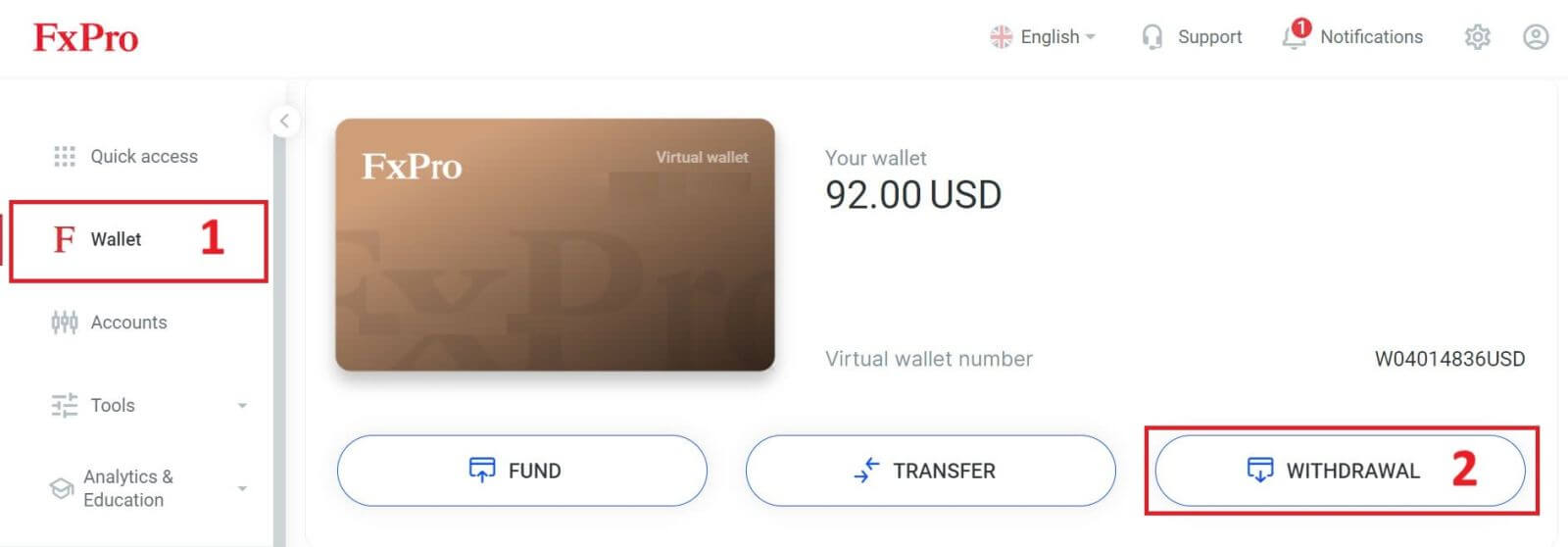
Deretter skriver du inn beløpet du ønsker å ta ut i det tilsvarende feltet. Velg deretter alternativet "Ta ut" som "Kreditt-/debetkort" og klikk på "Ta ut" -knappen for å fortsette.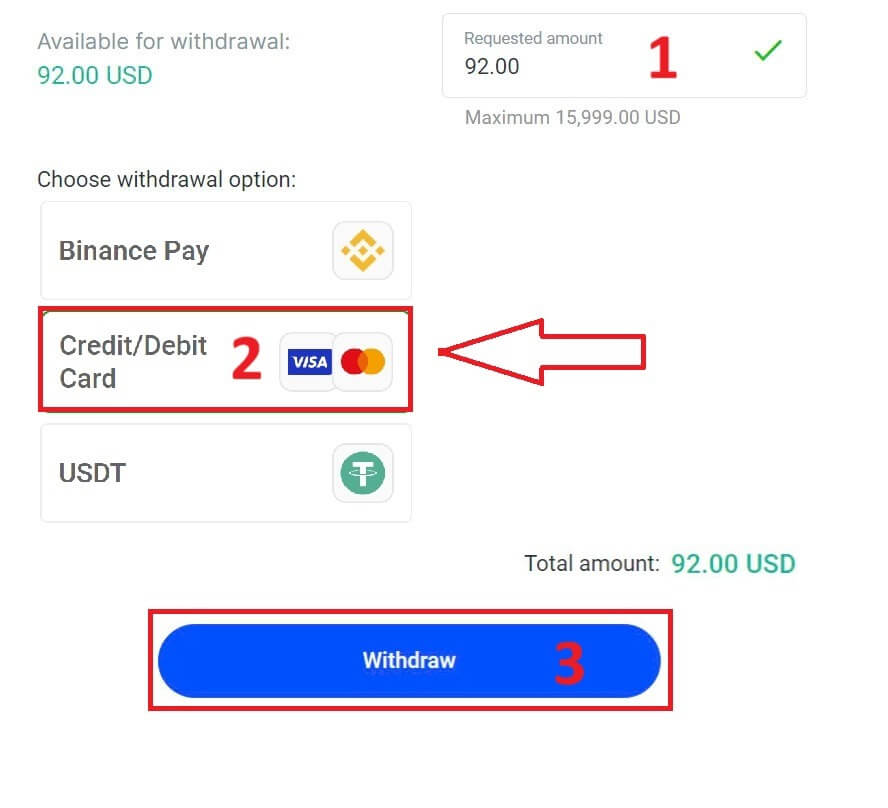
Deretter vises et skjema der du kan angi kortinformasjonen din (hvis du bruker det samme kortet som du tidligere brukte til å sette inn, kan du hoppe over dette trinnet):
Kortnummer
Utløpsdato.
CVV.
Vennligst sjekk uttaksbeløpet nøye igjen.
Når du har forsikret deg om at hvert felt er riktig, klikker du på "Trekk tilbake" for å fortsette.
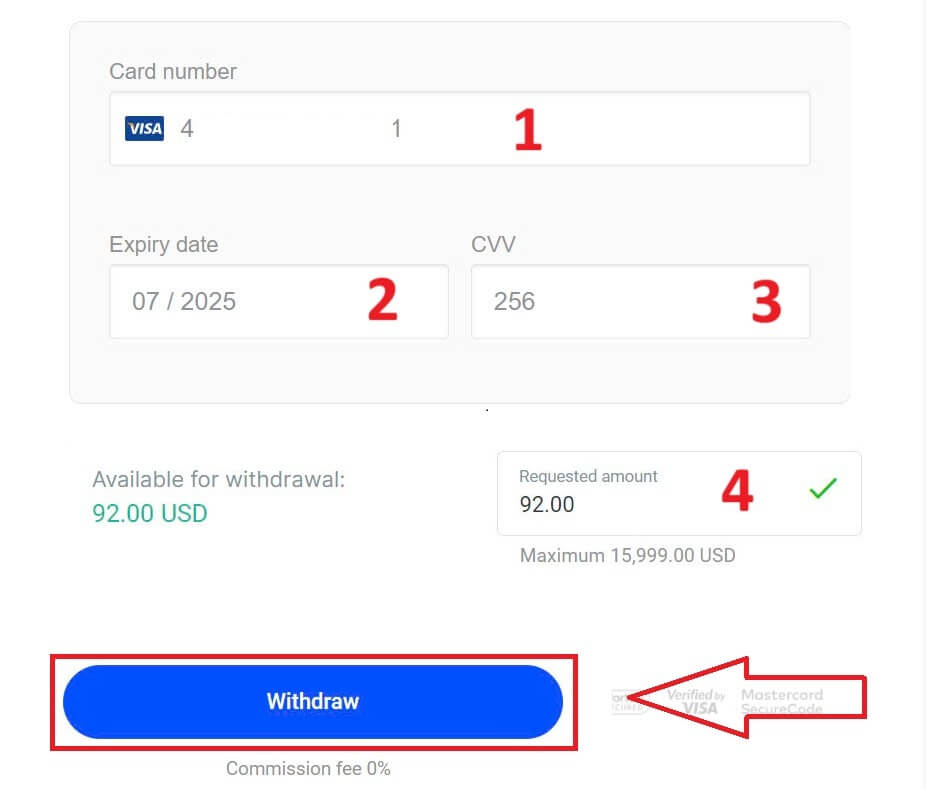
Skriv inn bekreftelseskoden som ble sendt til deg via e-post eller SMS, og klikk deretter på "Bekreft" . 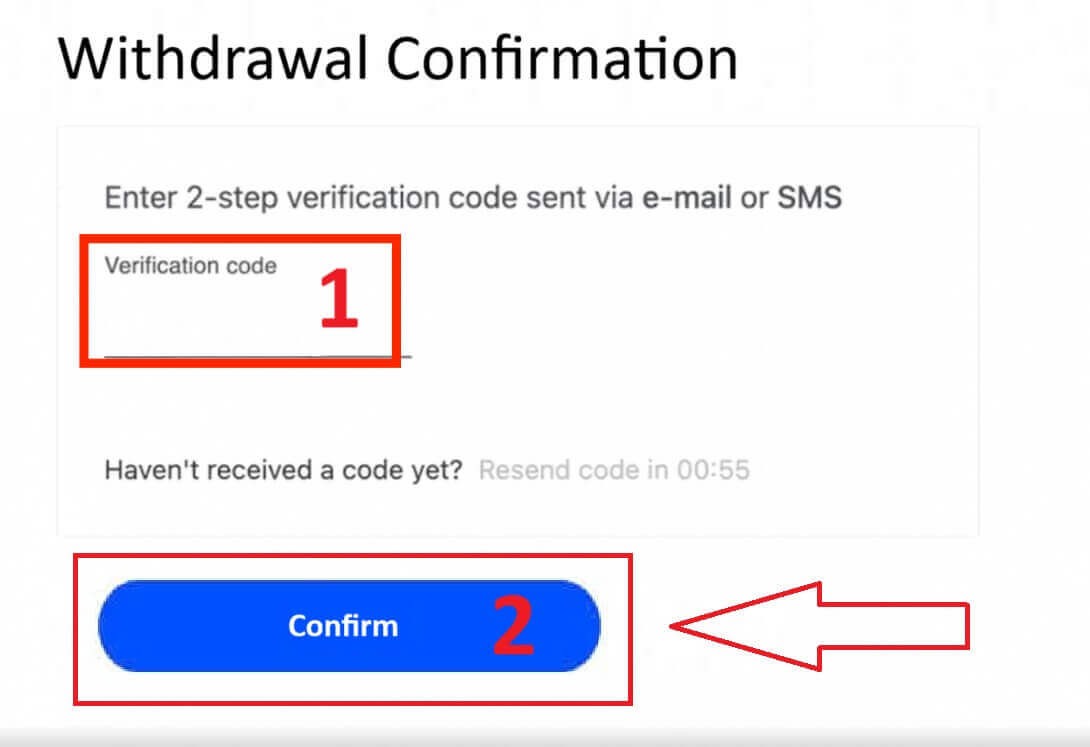
En melding vil bekrefte at forespørselen er fullført.
Elektroniske betalingssystemer (EPS)
For å komme i gang, logg på FxPro Dashboard . Når du er inne, naviger til venstre sidefelt, finn FxPro Wallet og trykk på "Uttak" -knappen for å starte prosessen. 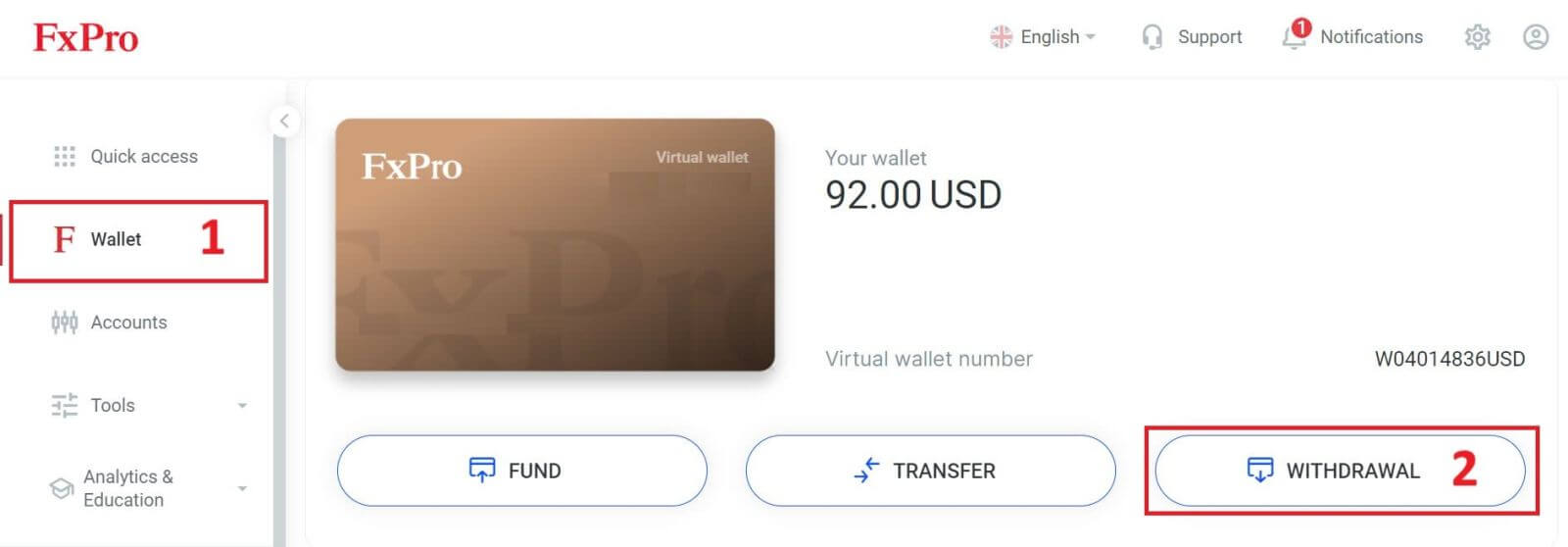
Skriv nå inn ønsket uttaksbeløp i det angitte feltet. Velg en av de tilgjengelige EPS-ene som Skrill, Neteller,... som din uttaksmetode, og fortsett deretter ved å klikke på "Ta ut" -knappen for å gå videre. 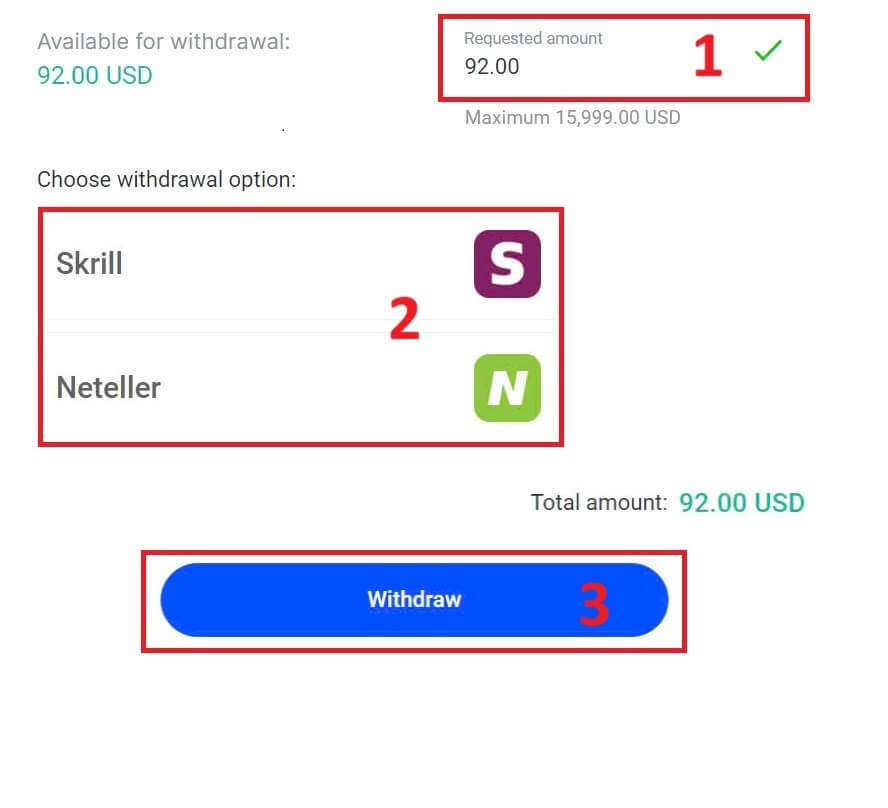
Skriv inn bekreftelseskoden du mottok via e-post eller SMS, og klikk deretter på "Bekreft" for å fortsette. 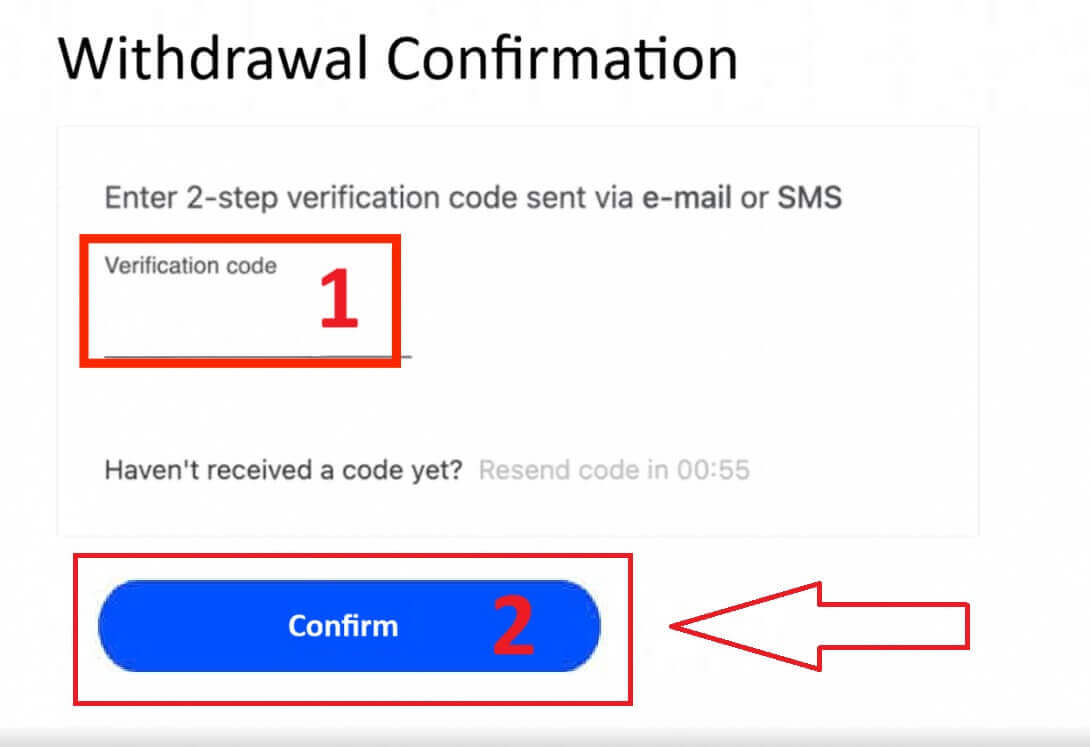
Gratulerer, uttaket ditt vil nå begynne å behandles.
Kryptovalutaer
For å begynne, gå til FxPro Dashboard . Derfra, finn venstre sidefelt, finn FxPro Wallet og trykk på "Uttak" -knappen for å starte uttaksprosessen.
Vær oppmerksom på at den eksterne lommeboken du brukte for innskuddet ditt også vil være standarddestinasjonen for uttaket ditt (dette er obligatorisk). 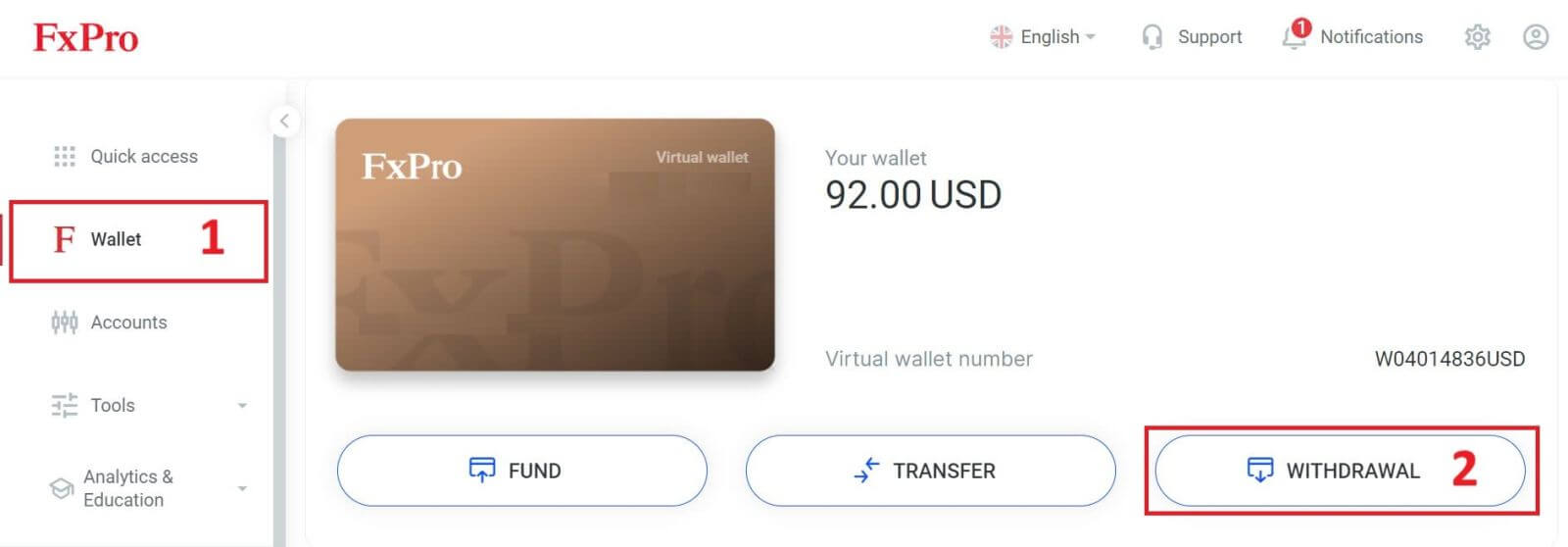
Skriv nå inn beløpet du ønsker å ta ut i det angitte feltet. Velg et av de tilgjengelige valutaalternativene som Bitcoin, USDT eller Ethereum som din uttaksmetode, og klikk deretter på "Ta ut" -knappen for å fortsette. 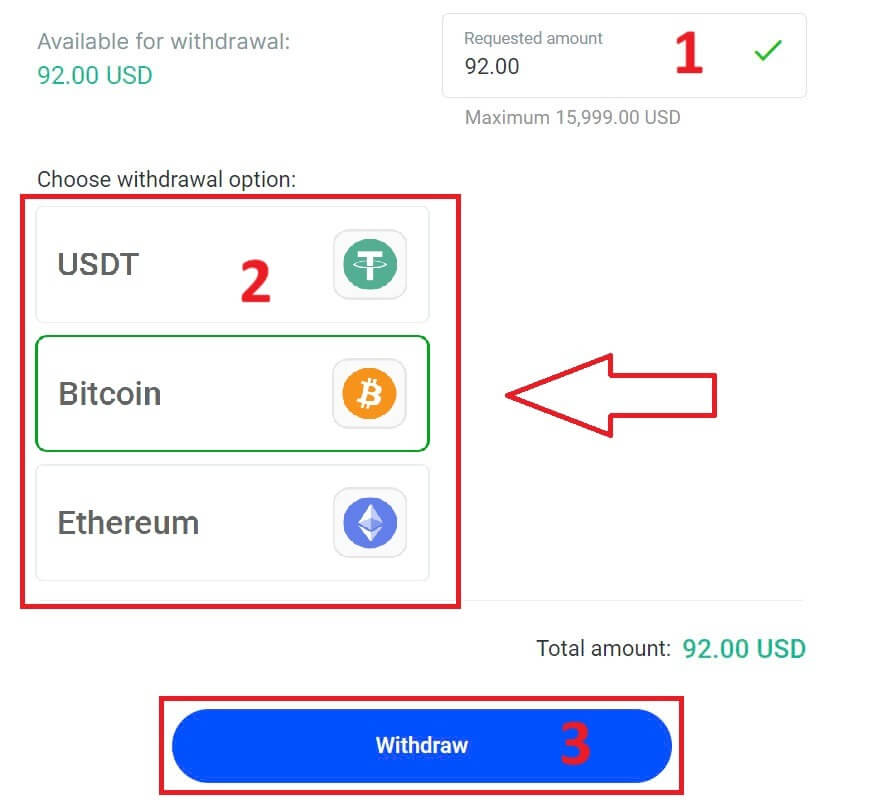
Du kan også referere til noen andre kryptovalutaer i "CryptoPay" -delen. Klikk "Fortsett" for å komme til rulle-ned-menyen. 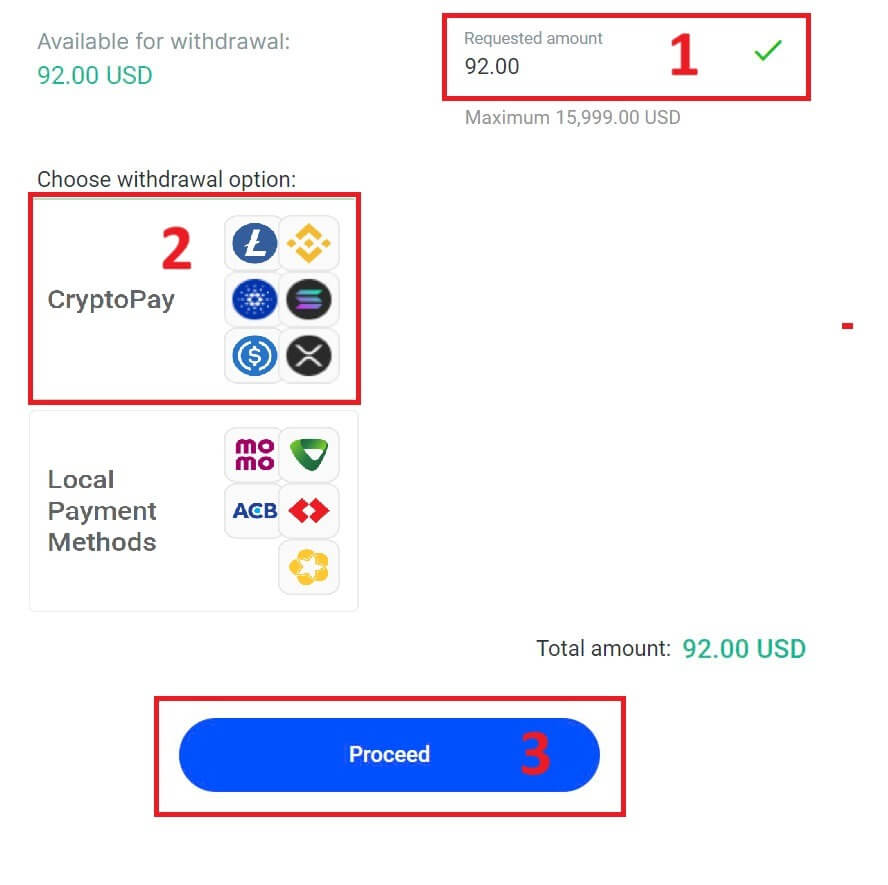
De har en rekke kryptovalutaer du kan velge. 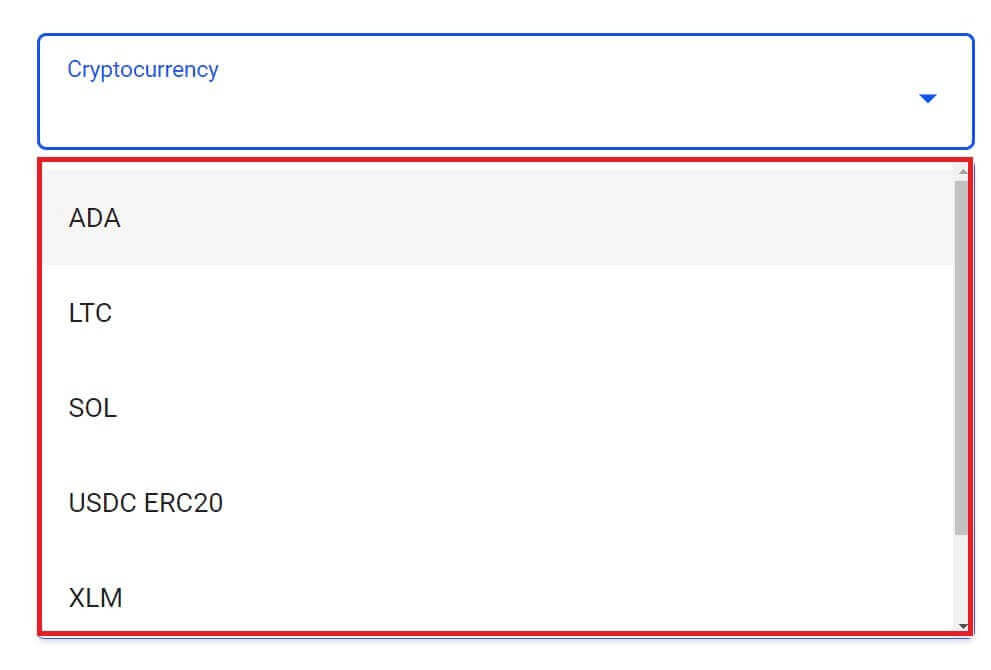
Skriv deretter inn bekreftelseskoden som er sendt til deg via e-post eller SMS, og klikk deretter "Bekreft" for å fortsette.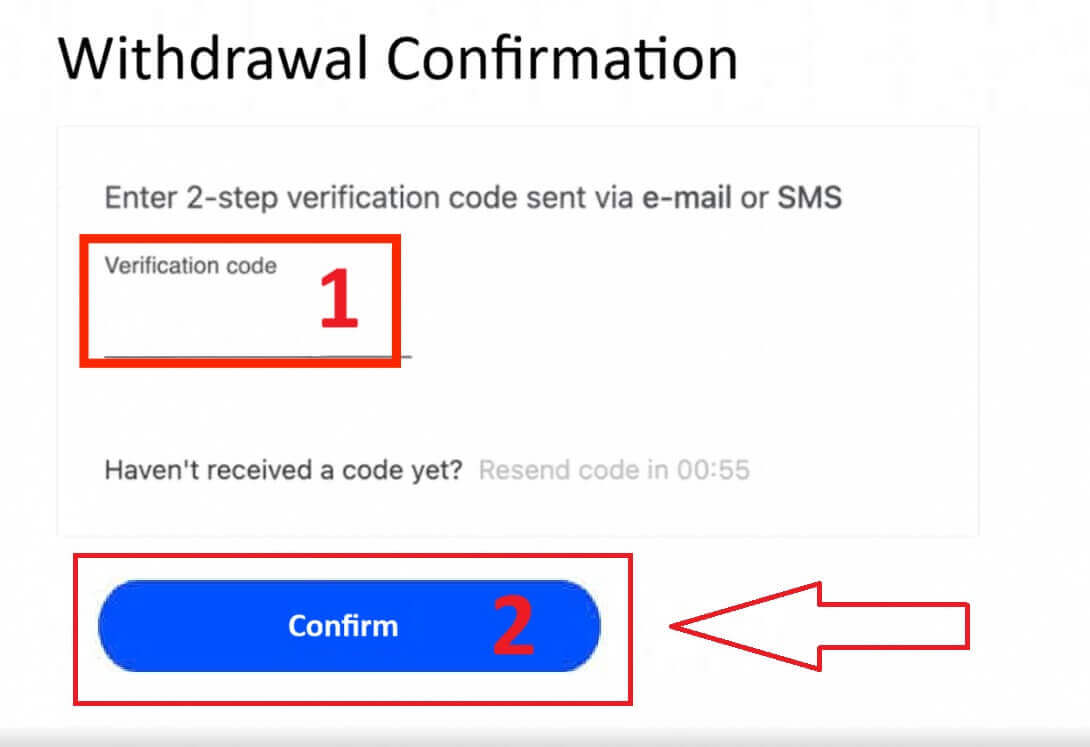
Lokal betaling - bankoverføringer
For å komme i gang, logg på FxPro Dashboard . Når du er inne, naviger til venstre sidefelt, finn FxPro Wallet og trykk på "Uttak" -knappen for å starte prosessen. 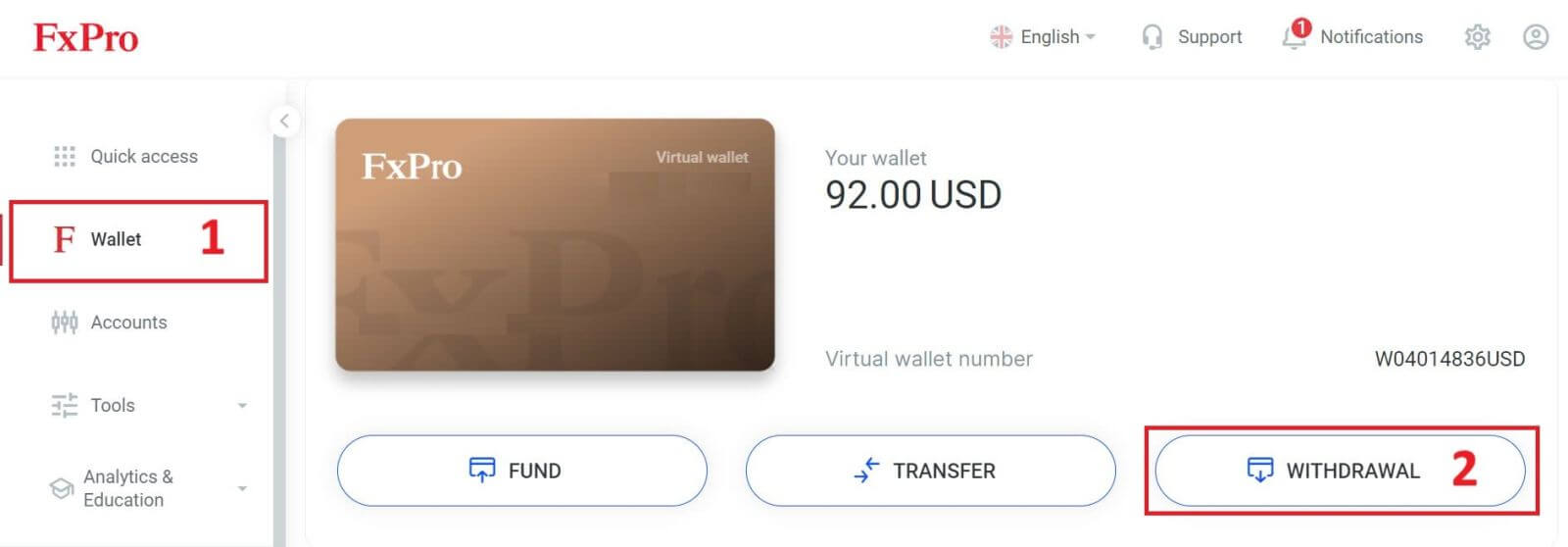
Skriv nå inn ønsket uttaksbeløp i det angitte feltet. Velg ett av de tilgjengelige alternativene i Lokal betaling eller Bankoverføring som din uttaksmetode, og fortsett deretter ved å klikke på "Ta ut" -knappen for å gå videre. 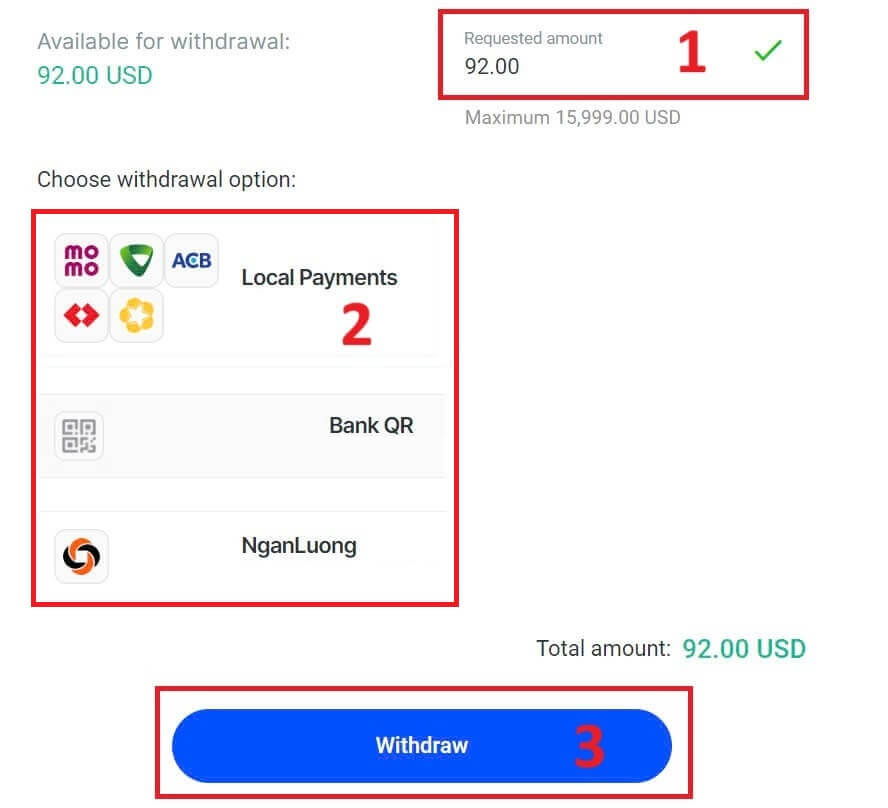
På neste side vises et skjema som du kan fylle ut (hvis du velger samme bankinformasjon som den du brukte til å sette inn, kan du hoppe over dette skjemaet):
Bankprovinsen.
Bank City.
Bankens filialnavn.
Bankkontonummer
Bankkontonavn.
Bankens navn.
Når du har fylt ut skjemaet og forsikret deg om at hvert felt er riktig, vennligst fullfør ved å klikke på "Trekk tilbake" -knappen.
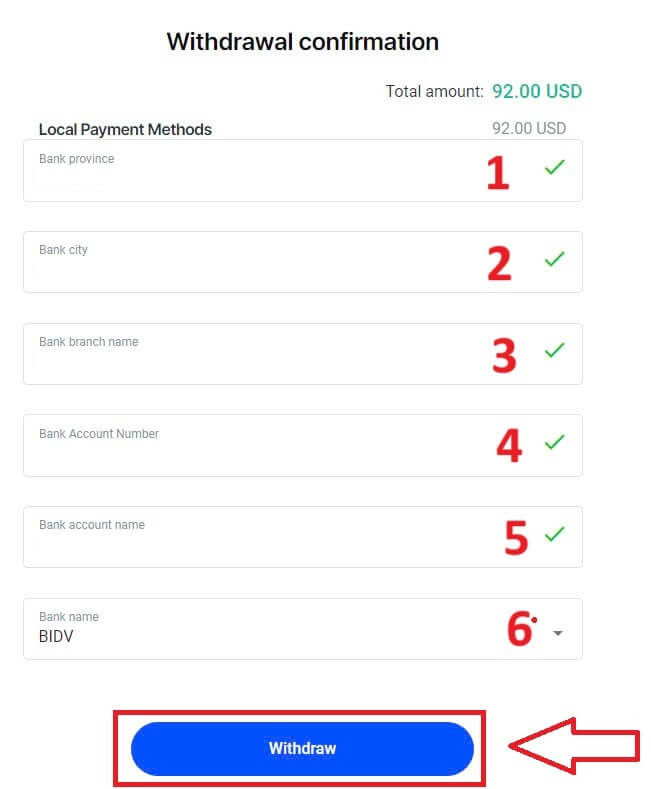
Et siste skjermbilde vil bekrefte at uttakshandlingen er fullført, og midlene vil reflekteres på bankkontoen din når de er behandlet.
Du kan alltid spore transaksjonsstatusen i Transaksjonshistorikk-delen.
Ta ut penger fra FxPro [App]
For å begynne, vennligst åpne FxPro Mobile App på dine mobile enheter, og klikk deretter på "Trekk tilbake" -knappen i FxPro Wallet-delen. 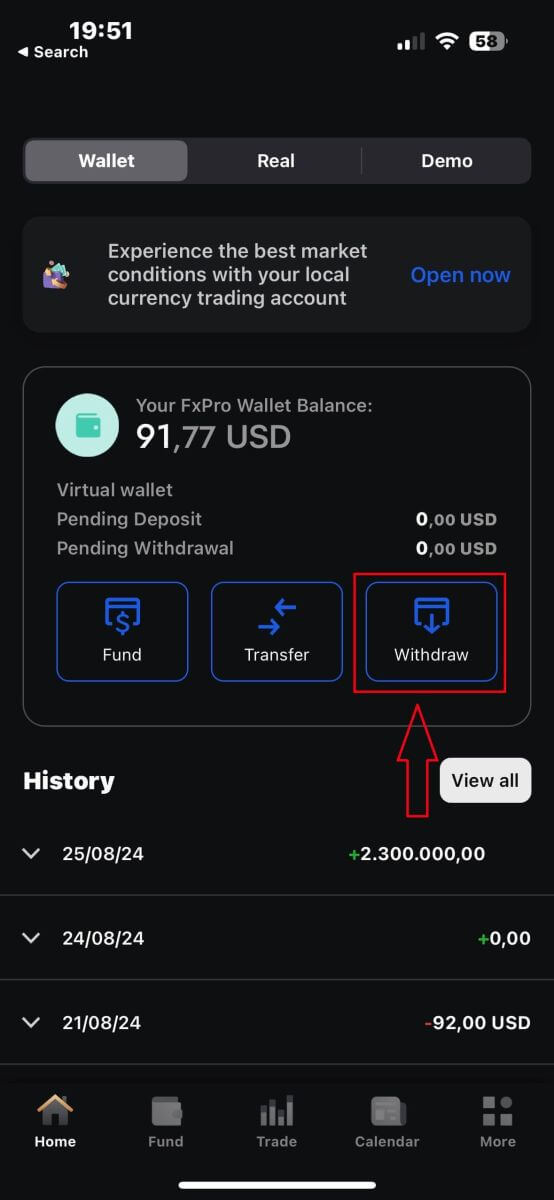
På neste side må du:
Fyll inn beløpet du ønsker å ta ut, som må være minst 5,00 USD og mindre enn 15,999 USD, eller FxPro Wallet-saldoen din (minimum og maksimum av uttaksbeløpet vil variere opp til uttaksmetoden).
Velg betalingsmetoden du ønsker å bruke. Vær imidlertid oppmerksom på at du kun kan velge de du brukte til å sette inn (dette er obligatorisk).
Når du er ferdig, klikk "Fortsett" for å gå til neste side.
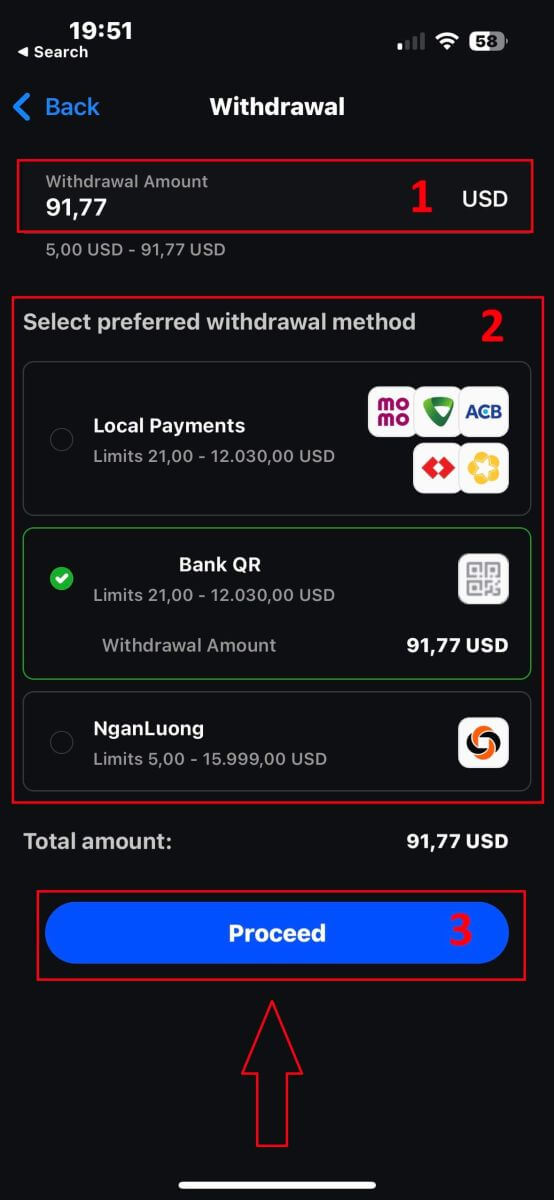
Avhengig av uttaksmetoden din, vil systemet kreve noe nødvendig informasjon.
Med QR-bankoverføringen må vi gi:
Kontonavn.
Kontonummer.
Bankfilialnavn.
Bank by.
Banknavn.
Bankprovinsen.
Lommeboken du ønsker å trekke deg fra.
Etter å ha kontrollert alle feltene nøye og forsikret deg om at de er riktige, trykk på "Fortsett til bekreftelse" for å fullføre prosessen.
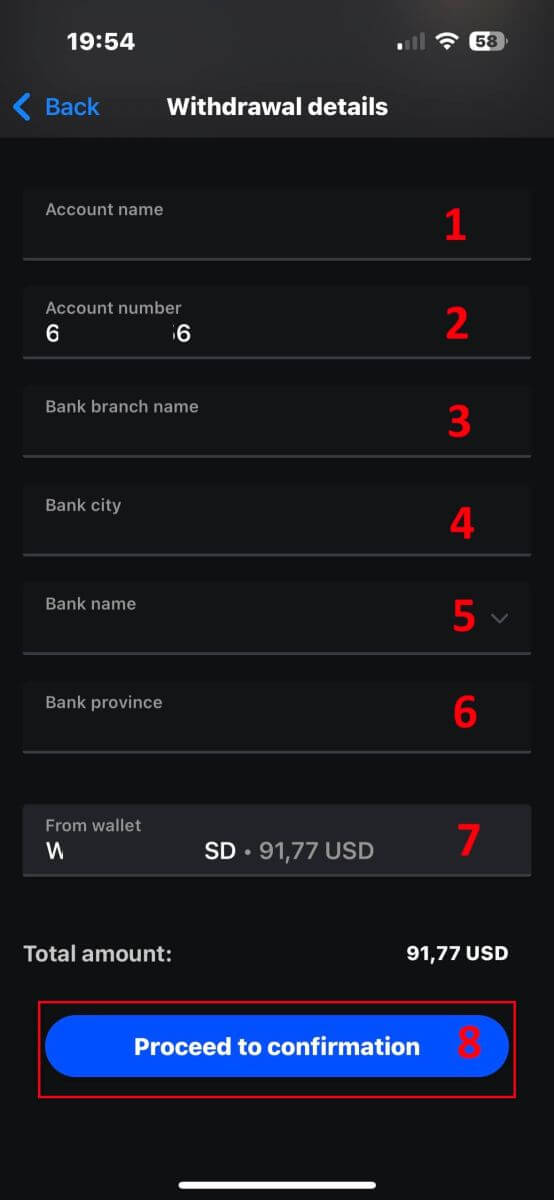
Gratulerer! Med bare noen få enkle trinn kan du nå ta ut pengene dine fra FxPro Wallet så raskt med mobilappen!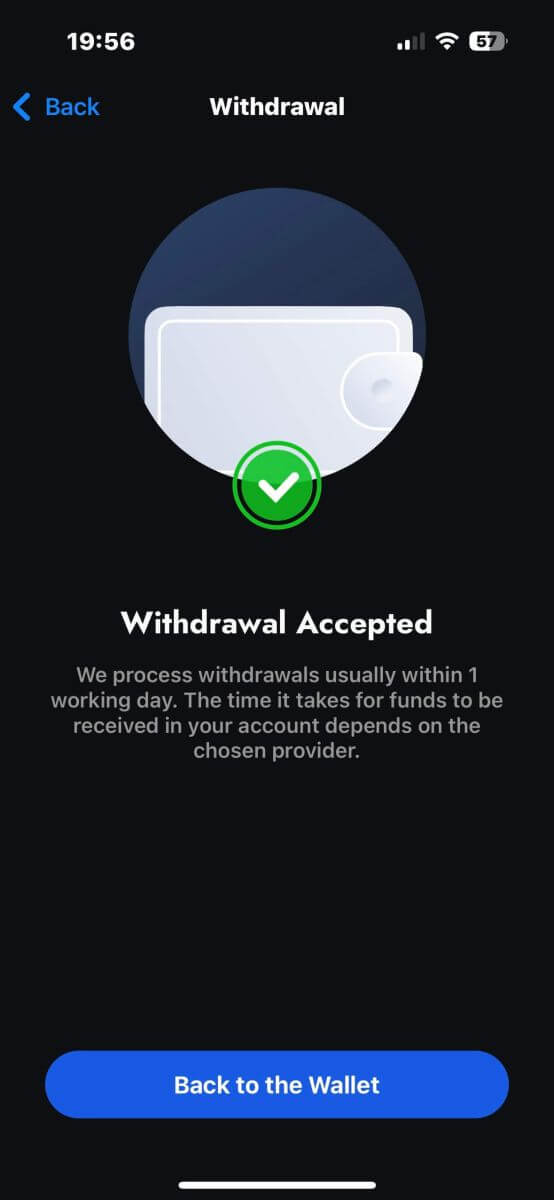
Ofte stilte spørsmål (FAQ)
Kan jeg endre valutaen min i FxPro Wallet (Vault)?
For å unngå potensielle konverteringsgebyrer, bør FxPro-lommeboken din være i samme valuta som dine innskudd og uttak.
Hvilke konverteringsfrekvenser bruker du?
FxPro-kunder drar nytte av noen av de mest konkurransedyktige valutakursene på markedet.
For innskudd fra en ekstern finansieringskilde (dvs. fra kredittkortet ditt til FxPro-lommeboken i en annen valuta) og uttak til en ekstern finansieringskilde (dvs. fra FxPro-lommeboken til et kredittkort i en annen valuta), vil midler konverteres som per daglig bankrente.
For overføringer fra din FxPro-lommebok til en handelskonto med en annen valuta, og omvendt, vil konverteringen gjøres i henhold til kursen som vises på popup-skjermen når du klikker på bekreftelse.
Hvor lenge bør jeg vente på at uttaket mitt når bankkontoen min?
Uttaksforespørsler behandles av vår kunderegnskapsavdeling innen 1 virkedag. Imidlertid vil tiden det tar før midlene overføres variere, avhengig av betalingsmåten din.
International Bank Wire-uttak kan ta 3-5 virkedager.
SEPA og lokale bankoverføringer kan ta opptil 2 virkedager.
Det kan ta rundt 10 virkedager før kortuttak gjenspeiles.
Alle andre betalingsmåter mottas vanligvis innen 1 virkedag.
Hvor lang tid tar det å behandle uttaksforespørselen min?
I normal arbeidstid behandles uttak vanligvis i løpet av få timer. Dersom angreforespørselen mottas utenom arbeidstid, vil den bli behandlet neste virkedag.
Husk at når det er behandlet av oss, vil tiden det tar før uttaket ditt gjenspeiles, avhenge av betalingsmåten.
Kortuttak kan ta rundt 10 virkedager og internasjonale bankoverføringer kan ta 3-5 virkedager avhengig av banken din. SEPA og lokale overføringer gjenspeiles vanligvis innen samme virkedag, i likhet med e-lommebokoverføringer.
Vær oppmerksom på at selv om kortinnskudd behandles umiddelbart, betyr ikke dette at midler allerede er mottatt på vår bankkonto, da bankavregningen vanligvis tar noen dager. Vi krediterer imidlertid pengene dine umiddelbart for å kunne handle umiddelbart og beskytte åpne posisjoner. I motsetning til innskudd tar uttaksprosedyren lengre tid.
Hva skal jeg gjøre hvis jeg ikke har mottatt uttaket mitt?
Hvis du har gjort en forespørsel om uttak via bankoverføring og ikke har mottatt pengene dine innen 5 virkedager, vennligst kontakt vår kunderegnskapsavdeling på [email protected], så vil vi gi deg en Swift-kopi.
Hvis du har gjort en forespørsel om uttak via kreditt-/debetkort og ikke har mottatt pengene dine innen 10 virkedager, vennligst kontakt vår klientregnskapsavdeling på [email protected], så vil vi gi deg ARN-nummeret.
Konklusjon: Uanstrengt Forex Trading og enkle uttak på FxPro
Å handle valuta og ta ut inntektene dine på FxPro er en problemfri opplevelse, designet for å holde fokus på markedet. Plattformens brukervennlige verktøy sørger for at utføring av handler er grei, mens uttak behandles raskt og sikkert. Enten du flytter overskudd til bankkontoen din eller reinvesterer dem, tilbyr FxPro en jevn og pålitelig prosess som hjelper deg med å administrere handelsaktivitetene dine med tillit og letthet.


